DPI — Более элегантный и бесплатный способ обходить блокировки — IIIokoalde на DTF
Как обитатель РФ, я готов ответственно заявить что в своём большинстве провайдеры Российской Федерации используют DPI (системы глубокого анализа трафика (DPI, Deep Packet Inspection)) для блокировки сайтов. Не существует единого стандарта DPI, однако есть множество реализаций как по типу, так и по работе, о них подробнее, а также как их обойти. (Упрощенная статья с хабра)
34 408
просмотров
Существует два наиболее популярных типа подключения DPI: пассивный и активный.
Пассивный DPI
Пассивный DPI — DPI, подключенный в провайдерскую сеть параллельно (не в разрез) либо через пассивный оптический сплиттер, либо с использованием зеркалирования исходящего от пользователей трафика. Такое подключение не замедляет скорость работы сети провайдера в случае недостаточной производительности DPI, из-за чего применяется у крупных провайдеров. DPI с таким типом подключения технически может только выявлять попытку запроса запрещенного контента, но не пресекать ее. Чтобы обойти это ограничение и заблокировать доступ на запрещенный сайт, DPI отправляет пользователю, запрашивающему заблокированный URL, специально сформированный HTTP-пакет с перенаправлением на страницу-заглушку провайдера, словно такой ответ прислал сам запрашиваемый ресурс (подделывается IP-адрес отправителя и TCP sequence). Из-за того, что DPI физически расположен ближе к пользователю, чем запрашиваемый сайт, подделанный ответ доходит до устройства пользователя быстрее, чем настоящий ответ от сайта.
DPI с таким типом подключения технически может только выявлять попытку запроса запрещенного контента, но не пресекать ее. Чтобы обойти это ограничение и заблокировать доступ на запрещенный сайт, DPI отправляет пользователю, запрашивающему заблокированный URL, специально сформированный HTTP-пакет с перенаправлением на страницу-заглушку провайдера, словно такой ответ прислал сам запрашиваемый ресурс (подделывается IP-адрес отправителя и TCP sequence). Из-за того, что DPI физически расположен ближе к пользователю, чем запрашиваемый сайт, подделанный ответ доходит до устройства пользователя быстрее, чем настоящий ответ от сайта.
Активный DPI
Активный DPI — DPI, подключенный в сеть провайдера привычным образом, как и любое другое сетевое устройство. Провайдер настраивает маршрутизацию так, чтобы DPI получал трафик от пользователей к заблокированным IP-адресам или доменам, а DPI уже принимает решение о пропуске или блокировке трафика. Активный DPI может проверять как исходящий, так и входящий трафик, однако, если провайдер применяет DPI только для блокирования сайтов из реестра, чаще всего его настраивают на проверку только исходящего трафика. Системы DPI разработаны таким образом, чтобы обрабатывать трафик с максимально возможной скоростью, исследуя только самые популярные и игнорируя нетипичные запросы, даже если они полностью соответствуют стандарту.
Системы DPI разработаны таким образом, чтобы обрабатывать трафик с максимально возможной скоростью, исследуя только самые популярные и игнорируя нетипичные запросы, даже если они полностью соответствуют стандарту.
Как это обойти?
Я не буду приводить тяжелые материй как в оригинальной статье, а просто оставлю ссылку для тех кто хочет устроить себе ломку мозга а также ковыряние в винде. ТЫК
Во-первых, определите тип блокировки провайдера
Если в тестах DPI вы видите, что сайты открываются, или видите строку «обнаружен пассивный DPI», то GoodbyeDPI вам поможет. Если нет, используйте ReQrypt.
«обнаружен пассивный DPI» — GoodbyeDPI
Программа написанная автором этой статьи. Проста как мир, особенно интерфейсом. В случае Читинского ростелекома — убивает любую блокировку.
Есть кстати для линукса аналог — zapret
DPI нету — ReQrypt
Используйте кроссплатформенную программу ReQrypt, если ваш провайдер блокирует сайты по IP-адресу.
Это очень убогая, сокращенная статья для хомячка по типу меня. Оригинал во всей сложности и красе:
P.S. На мобиле DPI обходить трудно, поэтому рекомендую 1.1.1.1 от cloudfire
Автономный способ обхода DPI и эффективный способ обхода блокировок сайтов по IP-адресу / Хабр
Провайдеры Российской Федерации, в большинстве своем, применяют системы глубокого анализа трафика (DPI, Deep Packet Inspection) для блокировки сайтов, внесенных в реестр запрещенных. Не существует единого стандарта на DPI, есть большое количество реализации от разных поставщиков DPI-решений, отличающихся по типу подключения и типу работы.
Существует два распространенных типа подключения DPI: пассивный и активный.
Пассивный DPI
Пассивный DPI — DPI, подключенный в провайдерскую сеть параллельно (не в разрез) либо через пассивный оптический сплиттер, либо с использованием зеркалирования исходящего от пользователей трафика. Такое подключение не замедляет скорость работы сети провайдера в случае недостаточной производительности DPI, из-за чего применяется у крупных провайдеров. DPI с таким типом подключения технически может только выявлять попытку запроса запрещенного контента, но не пресекать ее. Чтобы обойти это ограничение и заблокировать доступ на запрещенный сайт, DPI отправляет пользователю, запрашивающему заблокированный URL, специально сформированный HTTP-пакет с перенаправлением на страницу-заглушку провайдера, словно такой ответ прислал сам запрашиваемый ресурс (подделывается IP-адрес отправителя и TCP sequence). Из-за того, что DPI физически расположен ближе к пользователю, чем запрашиваемый сайт, подделанный ответ доходит до устройства пользователя быстрее, чем настоящий ответ от сайта.
Такое подключение не замедляет скорость работы сети провайдера в случае недостаточной производительности DPI, из-за чего применяется у крупных провайдеров. DPI с таким типом подключения технически может только выявлять попытку запроса запрещенного контента, но не пресекать ее. Чтобы обойти это ограничение и заблокировать доступ на запрещенный сайт, DPI отправляет пользователю, запрашивающему заблокированный URL, специально сформированный HTTP-пакет с перенаправлением на страницу-заглушку провайдера, словно такой ответ прислал сам запрашиваемый ресурс (подделывается IP-адрес отправителя и TCP sequence). Из-за того, что DPI физически расположен ближе к пользователю, чем запрашиваемый сайт, подделанный ответ доходит до устройства пользователя быстрее, чем настоящий ответ от сайта.
Выявляем и блокируем пакеты пассивного DPI
Поддельные пакеты, формируемые DPI, легко обнаружить анализатором трафика, например, Wireshark.
Пробуем зайти на заблокированный сайт:
Мы видим, что сначала приходит пакет от DPI, с HTTP-перенаправлением кодом 302, а затем настоящий ответ от сайта. Ответ от сайта расценивается как ретрансмиссия и отбрасывается операционной системой. Браузер переходит по ссылке, указанной в ответе DPI, и мы видим страницу блокировки.
Ответ от сайта расценивается как ретрансмиссия и отбрасывается операционной системой. Браузер переходит по ссылке, указанной в ответе DPI, и мы видим страницу блокировки.
Рассмотрим пакет от DPI подробнее:
HTTP/1.1 302 Found Connection: close Location: http://warning.rt.ru/?id=17&st=0&dt=195.82.146.214&rs=http%3A%2F%2Frutracker.org%2F
В ответе DPI не устанавливается флаг «Don’t Fragment», и в поле Identification указано 1. Серверы в интернете обычно устанавливают бит «Don’t Fragment», и пакеты без этого бита встречаются нечасто. Мы можем использовать это в качестве отличительной особенности пакетов от DPI, вместе с тем фактом, что такие пакеты всегда содержат HTTP-перенаправление кодом 302, и написать правило iptables, блокирующее их:
# iptables -A FORWARD -p tcp --sport 80 -m u32 --u32 "0x4=0x10000 && 0x60=0x7761726e && 0x64=0x696e672e && 0x68=0x72742e72" -m comment --comment "Rostelecom HTTP" -j DROP
Что это такое? Модуль u32 iptables позволяет выполнять битовые операции и операции сравнения над 4-байтовыми данными в пакете. По смещению 0x4 хранится 2-байтное поле Indentification, сразу за ним идут 1-байтные поля Flags и Fragment Offset.
По смещению 0x4 хранится 2-байтное поле Indentification, сразу за ним идут 1-байтные поля Flags и Fragment Offset.
Начиная со смещения 0x60 расположен домен перенаправления (HTTP-заголовок Location).
Если Identification = 1, Flags = 0, Fragment Offset = 0, 0x60 = «warn», 0x64 = «ing.», 0x68 = «rt.ru», то отбрасываем пакет, и получаем настоящий ответ от сайта.
В случае с HTTPS-сайтами, DPI присылает TCP Reset-пакет, тоже с Identification = 1 и Flags = 0.
Активный DPI
Активный DPI — DPI, подключенный в сеть провайдера привычным образом, как и любое другое сетевое устройство. Провайдер настраивает маршрутизацию так, чтобы DPI получал трафик от пользователей к заблокированным IP-адресам или доменам, а DPI уже принимает решение о пропуске или блокировке трафика. Активный DPI может проверять как исходящий, так и входящий трафик, однако, если провайдер применяет DPI только для блокирования сайтов из реестра, чаще всего его настраивают на проверку только исходящего трафика.
Системы DPI разработаны таким образом, чтобы обрабатывать трафик с максимально возможной скоростью, исследуя только самые популярные и игнорируя нетипичные запросы, даже если они полностью соответствуют стандарту.
Изучаем стандарт HTTP
Типичные HTTP-запросы в упрощенном виде выглядят следующим образом:
GET / HTTP/1.1 Host: habrahabr.ru User-Agent: Mozilla/5.0 (Windows NT 10.0; WOW64; rv:49.0) Gecko/20100101 Firefox/50.0 Accept-Encoding: gzip, deflate, br Connection: keep-alive
Запрос начинается с HTTP-метода, затем следует один пробел, после него указывается путь, затем еще один пробел, и заканчивается строка протоколом и переносом строки CRLF.
Заголовки начинаются с большой буквы, после двоеточия ставится символ пробела.
Давайте заглянем в последнюю версию стандарта HTTP/1.1 от 2014 года. Согласно RFC 7230, HTTP-заголовки не зависят от регистра символов, а после двоеточия может стоять произвольное количество пробелов (или не быть их вовсе).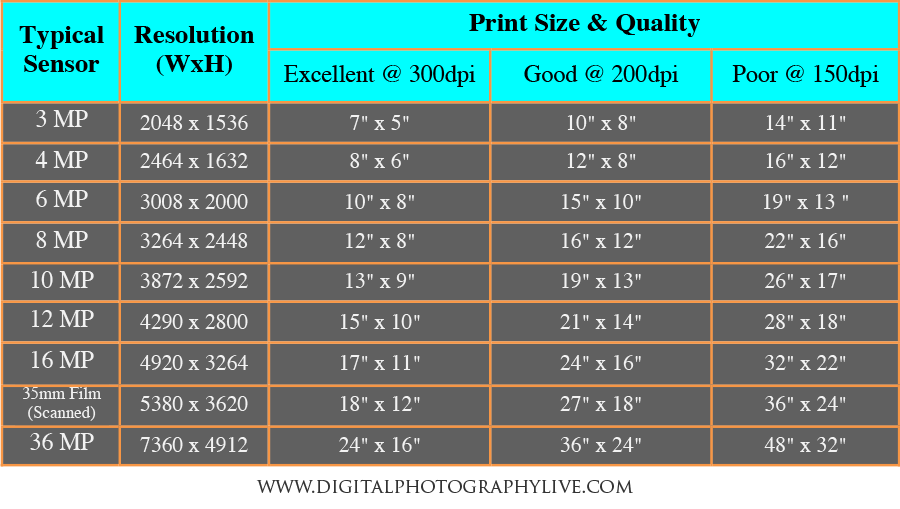
Each header field consists of a case-insensitive field name followed
by a colon (":"), optional leading whitespace, the field value, and
optional trailing whitespace.
header-field = field-name ":" OWS field-value OWS
field-name = token
field-value = *( field-content / obs-fold )
field-content = field-vchar [ 1*( SP / HTAB ) field-vchar ]
field-vchar = VCHAR / obs-text
obs-fold = CRLF 1*( SP / HTAB )
; obsolete line folding
OWS — опциональный один или несколько символов пробела или табуляции, SP — одинарный символ пробела, HTAB — табуляция, CRLF — перенос строки и возврат каретки (\r\n).
Это значит, что запрос ниже полностью соответствует стандарту, его должны принять многие веб-серверы, придерживающиеся стандарта:
GET / HTTP/1.1 hoSt:habrahabr.ru user-agent: Mozilla/5.0 (Windows NT 10.0; WOW64; rv:49.0) Gecko/20100101 Firefox/50.0 Accept-Encoding: gzip, deflate, br coNNecTion: keep-alive ← здесь символ табуляции между двоеточием и значением
На деле же, многие веб-серверы не любят символ табуляции в качестве разделителя, хотя подавляющее большинство серверов нормально обрабатывает и отсутствие пробелов между двоеточием в заголовках, и множество пробелов.
Старый стандарт, RFC 2616, рекомендует снисходительно парсить запросы и ответы сломанных веб-северов и клиентов, и корректно обрабатывать произвольное количество пробелов в самой первой строке HTTP-запросов и ответов в тех местах, где требуется только один:
Clients SHOULD be tolerant in parsing the Status-Line and servers tolerant when parsing the Request-Line. In particular, they SHOULD accept any amount of SP or HT characters between fields, even though only a single SP is required.
Этой рекомендации придерживаются далеко не все веб-серверы. Из-за двух пробелов между методом и путем ломаются некоторые сайты.
Спускаемся на уровень TCP
Соединение TCP начинается с SYN-запроса и SYN/ACK-ответа. В запросе клиент, среди прочей информации, указывает размер TCP-окна (TCP Window Size) — количество байт, которые он готов принимать без подтверждения передачи. Сервер тоже указывает это значение.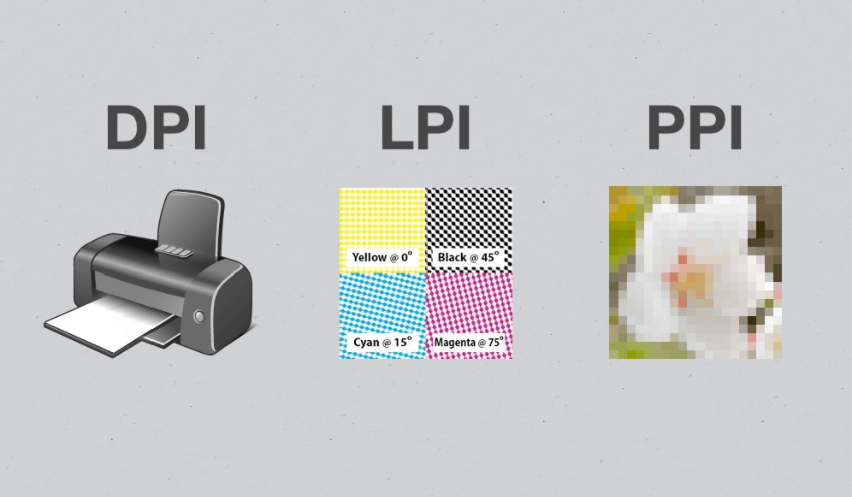 В интернете используется значение MTU 1500, что позволяет отправить до 1460 байтов данных в одном TCP-пакете.
В интернете используется значение MTU 1500, что позволяет отправить до 1460 байтов данных в одном TCP-пакете.
Если сервер указывает размер TCP-окна менее 1460, клиент отправит в первом пакете данных столько, сколько указано в этом параметре.
Если сервер пришлет TCP Window Size = 2 в SYN/ACK-пакете (или мы его изменим на это значение на стороне клиента), то браузер отправит HTTP-запрос двумя пакетами:
Пакет 1:
GE
Пакет 2:
T / HTTP/1.1 Host: habrahabr.ru User-Agent: Mozilla/5.0 (Windows NT 10.0; WOW64; rv:49.0) Gecko/20100101 Firefox/50.0 Accept-Encoding: gzip, deflate, br Connection: keep-alive
Используем особенности HTTP и TCP для обхода активного DPI
Многие решения DPI ожидают заголовки только в стандартном виде.
Для блокировки сайтов по домену или URI, они ищут строку «Host: » в теле запроса. Стоит заменить заголовок «Host» на «hoSt» или убрать пробел после двоеточия, и перед вами открывается запрошенный сайт.
Не все DPI можно обмануть таким простым трюком. DPI некоторых провайдеров корректно анализируют HTTP-заголовки в соответствии со стандартом, но не умеют собирать TCP-поток из нескольких пакетов. Для таких DPI подойдет «фрагментирование» пакета, путем искусственного уменьшения TCP Window Size.
В настоящий момент, в РФ DPI устанавливают и у конечных провайдеров, и на каналах транзитного трафика. Бывают случаи, когда одним способом можно обойти DPI вашего провайдера, но вы видите заглушку транзитного провайдера. В таких случаях нужно комбинировать все доступные способы.
Программа для обхода DPI
Я написал программу для обхода DPI под Windows: GoodbyeDPI.
Она умеет блокировать пакеты с перенаправлением от пассивного DPI, заменять Host на hoSt, удалять пробел между двоеточием и значением хоста в заголовке Host, «фрагментировать» HTTP и HTTPS-пакеты (устанавливать TCP Window Size), и добавлять дополнительный пробел между HTTP-методом и путем.
Преимущество этого метода обхода в том, что он полностью автономный: нет внешних серверов, которые могут заблокировать.
По умолчанию активированы опции, нацеленные на максимальную совместимость с провайдерами, но не на скорость работы. Запустите программу следующим образом:
goodbyedpi.exe -1 -a
Если заблокированные сайты стали открываться, DPI вашего провайдера можно обойти.
Попробуйте запустить программу с параметром -2 и зайти на заблокированный HTTPS-сайт. Если все продолжает работать, попробуйте режим -3 и -4 (наиболее быстрый).
Некоторые провайдеры, например, Мегафон и Yota, не пропускают фрагментированные пакеты по HTTP, и сайты перестают открываться вообще. С такими провайдерами используйте опцию -3 -a
Эффективное проксирование для обхода блокировок по IP
В случае блокировок по IP-адресу, провайдеры фильтруют только исходящие запросы на IP-адреса из реестра, но не входящие пакеты с этих адресов.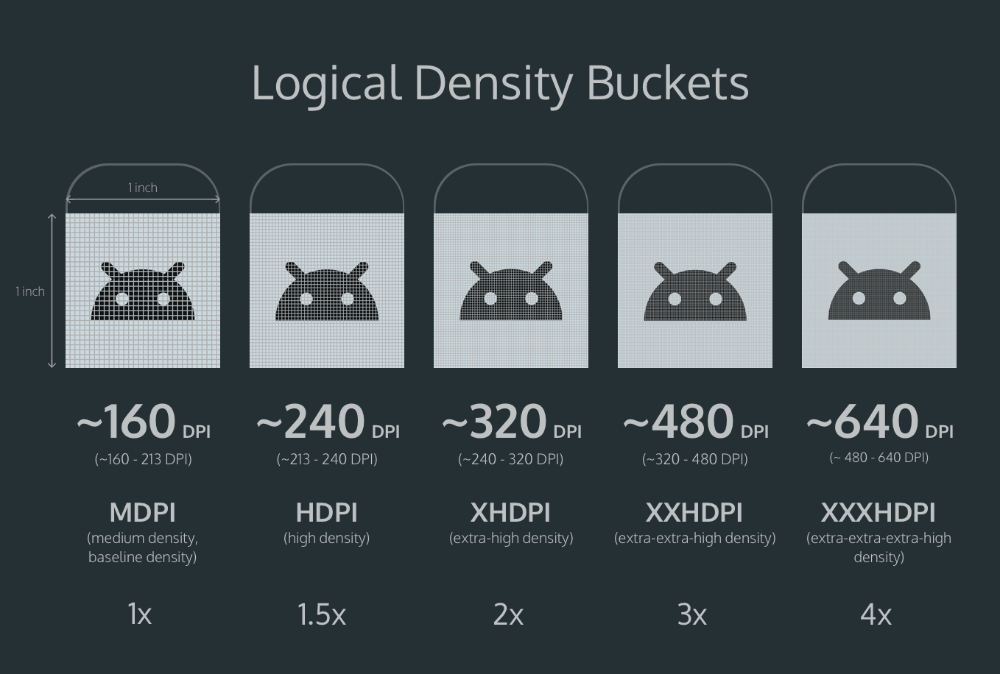
Программа ReQrypt работает как эффективный прокси-сервер: исходящие от клиента пакеты отправляются на сервер ReQrypt в зашифрованном виде, сервер ReQrypt пересылает их серверу назначения с подменой исходящего IP-адреса на клиентский, сервер назначения отвечает клиенту напрямую, минуя ReQrypt.
Если наш компьютер находится за NAT, мы не можем просто отправить запрос на сервер ReQrypt и ожидать ответа от сайта. Ответ не дойдет, т.к. в таблице NAT не создана запись для этого IP-адреса.
Для «пробива» NAT, ReQrypt отправляет первый пакет в TCP-соединении напрямую сайту, но с TTL = 3. Он добавляет запись в NAT-таблицу роутера, но не доходит до сайта назначения.
Долгое время разработка была заморожена из-за того, что автор не мог найти сервер с возможностью спуфинга. Спуфинг IP-адресов часто используется для амплификации атак через DNS, NNTP и другие протоколы, из-за чего он запрещен у подавляющего большинства провайдеров. Но сервер все-таки был найден, хоть и не самый удачный.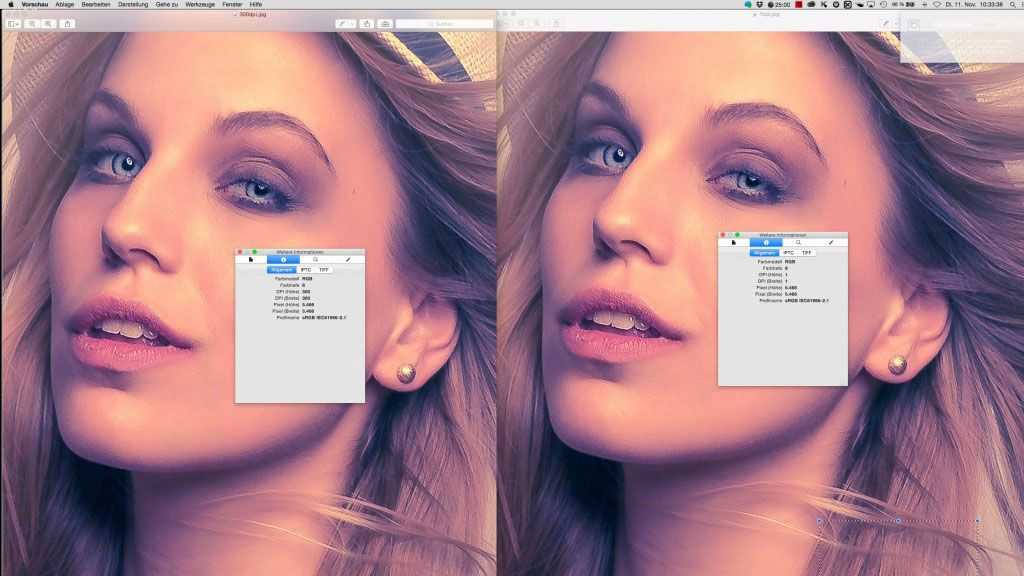 Разработка продолжается.
Разработка продолжается.
Заключение и TL;DR
GoodbyeDPI — программа под Windows, позволяющая обходить пассивные и активные DPI. Просто скачайте и запустите ее, и заблокированные сайты станут снова доступны.
Для Linux есть аналогичная программа — zapret.
Используйте кроссплатформенную программу ReQrypt, если ваш провайдер блокирует сайты по IP-адресу.
Определить тип блокировки сайтов можно программой Blockcheck. Если в тестах DPI вы видите, что сайты открываются, или видите строку «обнаружен пассивный DPI», то GoodbyeDPI вам поможет. Если нет, используйте ReQrypt.
Дополнительная полезная информация есть здесь и здесь.
404: Страница не найдена
Сеть
Страница, которую вы пытались открыть по этому адресу, похоже, не существует. Обычно это результат плохой или устаревшей ссылки. Мы извиняемся за любые неудобства.
Что я могу сделать сейчас?
Если вы впервые посещаете TechTarget, добро пожаловать! Извините за обстоятельства, при которых мы встречаемся. Вот куда вы можете пойти отсюда:
Вот куда вы можете пойти отсюда:
Поиск
- Узнайте последние новости.
- Наша домашняя страница содержит самую свежую информацию о работе в сети.
- Наша страница «О нас» содержит дополнительную информацию о сайте, на котором вы находитесь, Networking.
- Если вам нужно, свяжитесь с нами, мы будем рады услышать от вас.
Просмотр по категории
Унифицированные коммуникации
-
ИТ-специалисты сталкиваются с проблемами, связанными с гибридными рабочими технологиямиПредприятиям необходимо специализированное оборудование для видеоконференцсвязи в офисных помещениях, которые обычно пустуют, чтобы вместить как офисные …
-
Успешная гибридная работа сочетает в себе технологии, политику и культуруИТ-руководители в Enterprise Connect обсуждают свои стратегии успешной гибридной работы, от прозрачных командных соглашений до .
 ..
.. -
Инструменты для совместной работы помогают или препятствуют доступности рабочего местаОблачные инструменты для совместной работы улучшили доступность рабочего места для людей с ограниченными возможностями. Но ИТ-руководители должны изучить …
Мобильные вычисления
-
Как создать политику управления мобильными устройствами для вашей организацииПолитика управления мобильными устройствами создает для организации несколько существенных преимуществ, таких как меры безопасности и данные и …
-
Как использовать файловый менеджер iPadOS на предприятииОрганизации могут использовать приложение «Файлы» в iPadOS для управления файлами локально или в облаке. Узнайте о плюсах и минусах обоих типов хранения…
-
Как работает корпоративное управление файлами в iOS?Важно обеспечить безопасность файлов и удобство работы с ними на корпоративных мобильных устройствах.
 В iOS приложение «Файлы» — это ключ…
В iOS приложение «Файлы» — это ключ…
Дата-центр
-
Стоечный мейнфрейм IBM Z16 предназначен для периферийных вычисленийНовый мейнфрейм IBM Z16 для монтажа в стойку дает периферийным подразделениям возможность обрабатывать рабочие нагрузки локально, снимая нагрузку с систем …
-
4 модуля PowerShell, которые должен знать каждый ИТ-специалистУзнайте, как использовать четыре самых популярных модуля сообщества PowerShell в галерее PowerShell, чтобы лучше управлять своим …
-
Система Nvidia DGX Quantum объединяет процессоры, графические процессоры с CUDANvidia и Quantum Machines предлагают новую архитектуру, сочетающую ЦП и ГП с квантовыми технологиями.
ИТ-канал
-
Слияния и поглощения в сфере ИТ-услуг замедляются, но могут оживиться через 2 пол.
слияния и поглощения восстановились после первоначального шока от COVID-19, но темпы замедлились на фоне экономической неопределенности. Сделки совершаются …
-
VMware Partner Connect перезагружается с акцентом на SaaSПартнерская программа VMware приобретает новый вид, поскольку компания инвестирует в модель подписки; Endor Labs, Graphiant и TrueFort …
-
Управление затратами на облако выходит на первый планИТ-отделы, похоже, готовы сосредоточиться на облачных расходах в условиях инфляции и экономической неопределенности. Поставщики услуг ожидают, что клиенты инвестируют…
Разработка высокодозированного воздушно-струйного ингалятора сухого порошка (DPI) для младенцев с пассивной циклической загрузкой состава
Сохранить цитату в файл
Формат:
Резюме (текст) PubMedPMIDAbstract (текст) CSV
Добавить в коллекции
- Создать новую коллекцию
- Добавить в существующую коллекцию
Назовите свою коллекцию:
Имя должно содержать менее 100 символов
Выберите коллекцию:
Невозможно загрузить вашу коллекцию из-за ошибки
Повторите попытку
Добавить в мою библиографию
- Моя библиография
Не удалось загрузить делегатов из-за ошибки
Повторите попытку
Ваш сохраненный поиск
Название сохраненного поиска:
Условия поиска:
Тестовые условия поиска
Электронная почта:
(изменить)
Который день?
Первое воскресеньеПервый понедельникПервый вторникПервая средаПервый четвергПервая пятницаПервая субботаПервый деньПервый будний день
Который день?
воскресеньепонедельниквторниксредачетвергпятницасуббота
Формат отчета:
SummarySummary (text)AbstractAbstract (text)PubMed
Отправить максимум:
1 шт. 5 шт. 10 шт. 20 шт. 50 шт. 100 шт. 200 шт.
5 шт. 10 шт. 20 шт. 50 шт. 100 шт. 200 шт.
Отправить, даже если нет новых результатов
Необязательный текст в электронном письме:
Создайте файл для внешнего программного обеспечения для управления цитированием
Полнотекстовые ссылки
Спрингер
Полнотекстовые ссылки
. 2022 Декабрь;39(12):3317-3330.
doi: 10.1007/s11095-022-03409-5.
Epub 2022 17 октября.
Коннор Хоу
1
, Мохаммад А. М. Момин
2
, Гали Аладвани
1
, Майкл Хиндл
2
, P Стоит самый длинный
3
4
Принадлежности
- 1 Факультет машиностроения и ядерной инженерии, Университет Содружества Вирджинии, 401 West Main Street, P.
 O. Box 843015, Ричмонд, Вирджиния, 23284-3015, США.
O. Box 843015, Ричмонд, Вирджиния, 23284-3015, США. - 2 Факультет фармацевтики, Университет Содружества Вирджинии, 410 N. 12th Street, PO Box 980533, Ричмонд, Вирджиния, 23284, США.
- 3 Факультет машиностроения и ядерной инженерии, Университет Содружества Вирджинии, 401 West Main Street, P.O. Box 843015, Ричмонд, Вирджиния, 23284-3015, США. [email protected].
- 4 Факультет фармацевтики, Университет Содружества Вирджинии, 410 N. 12th Street, а/я 980533, Ричмонд, Вирджиния, 23284, США. [email protected].
PMID:
36253630
DOI:
10.
 1007/с11095-022-03409-5
1007/с11095-022-03409-5
Коннор Хоу и др.
Фарм Рез.
2022 Декабрь
. 2022 Декабрь;39(12):3317-3330.
doi: 10.1007/s11095-022-03409-5.
Epub 2022 17 октября.
Авторы
Коннор Хоу
1
, Мохаммад А. М. Момин
2
, Гали Аладвани
1
, Майкл Хиндл
2
, P Стоит самый длинный
3
4
Принадлежности
- 1 Факультет машиностроения и ядерной инженерии, Университет Содружества Вирджинии, 401 West Main Street, P.
 O. Box 843015, Ричмонд, Вирджиния, 23284-3015, США.
O. Box 843015, Ричмонд, Вирджиния, 23284-3015, США. - 2 Факультет фармацевтики, Университет Содружества Вирджинии, 410 N. 12th Street, PO Box 980533, Ричмонд, Вирджиния, 23284, США.
- 3 Факультет машиностроения и ядерной инженерии, Университет Содружества Вирджинии, 401 West Main Street, P.O. Box 843015, Ричмонд, Вирджиния, 23284-3015, США. [email protected].
- 4 Факультет фармацевтики, Университет Содружества Вирджинии, 410 N. 12th Street, PO Box 980533, Ричмонд, Вирджиния, 23284, США. [email protected].
PMID:
36253630
DOI:
10.
 1007/с11095-022-03409-5
1007/с11095-022-03409-5
Абстрактный
Цель:
Цель этого исследования состояла в том, чтобы внедрить стратегию пассивной циклической загрузки в воздушно-струйный ингалятор сухого порошка (DPI) для младенцев таким образом, чтобы обеспечить высокоэффективную доставку аэрозоля в легкие и быть нечувствительным к массовым нагрузкам порошка и присутствию легочной механики ниже по течению.
Методы:
Первоначально было проведено сравнение четырех уникальных воздушно-струйных DPI, и для анализа чувствительности была выбрана наиболее эффективная пассивная конструкция (PD). Во всех случаях использовалась одна модель носа-горла (NT) in vitro для недоношенных, источник воздуха и назальный интерфейс. В то время как большинство анализов оценивались с модельным высушенным распылением эксципиентом для стимулирования роста (ЭЭГ), эффективность состава поверхностно-активного вещества-ЭЭГ также изучалась для ведущего дизайна DPI.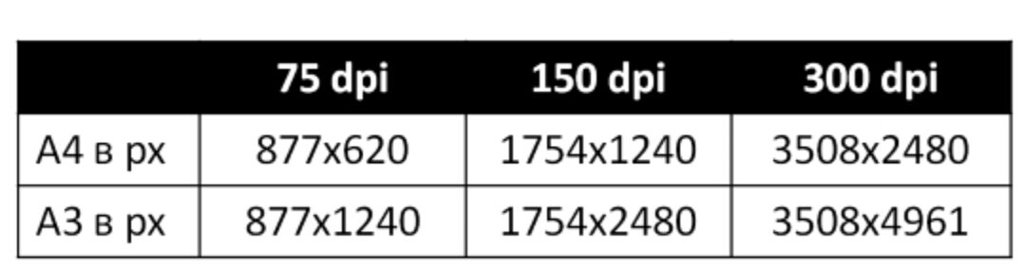
Полученные результаты:
Два устройства, PD-2 и PD-3, оцениваемые на модели недоношенных, достигли расчетной эффективности доставки в легкие 60% с модельным составом ЭЭГ и не были чувствительны к нагруженной дозе (10-30 мг порошка). На устройство PD-3 также не влияло наличие нисходящей легочной механики (модель легкого младенца) и оно имело лишь незначительную чувствительность к утроению объема резервуара для порошка. При использовании состава сурфактант-ЭЭГ увеличение скорости потока срабатывания с 1,7 до 4,0 л/мин улучшало доставку в легкие почти на 10%.
Выводы:
Детская воздушно-струйная платформа DPI была успешно модифицирована с помощью стратегии пассивной циклической загрузки и способна обеспечить расчетную > 60% эффективность доставки в легкие модельной композиции, высушенной распылением, с незначительной чувствительностью к загрузке массы порошка в диапазоне 10-30 мг. и может быть масштабирован для доставки гораздо более высоких доз.
и может быть масштабирован для доставки гораздо более высоких доз.
Ключевые слова:
младенческий DPI; встроенный DPI; доставка аэрозоля из носа в легкие; пассивная циклическая нагрузка; трансназальная доставка аэрозоля.
© 2022. Автор(ы) по эксклюзивной лицензии Springer Science+Business Media, LLC, входящей в состав Springer Nature.
Похожие статьи
Совершенствование ингалятора сухого порошка Air-Jet для младенцев (DPI): оценка различных источников воздуха с положительным давлением и скоростей потока.
Howe C, Momin MAM, Farkas DR, Bonasera S, Hindle M, Самый длинный PW.
Хоу С и др.
Фарм Рез. 2021 Сен;38(9): 1615-1632. doi: 10.1007/s11095-021-03094-w. Epub 2021 30 августа.
Фарм Рез. 2021.PMID: 34462876
Бесплатная статья ЧВК.
In Vitro Анализ вариантов назального интерфейса для высокоэффективного введения аэрозолей недоношенным детям.
Howe C, Momin MAM, Bass K, Aladwani G, Bonasera S, Hindle M, Самый длинный PW.
Хоу С и др.
J Aerosol Med Pulm Drug Deliv. 2022 авг;35(4):196-211. doi: 10.1089/jamp.2021.0057. Epub 2022 14 февраля.
J Aerosol Med Pulm Drug Deliv. 2022.PMID: 35166601
Первоначальная разработка ингалятора сухого порошка Air-Jet для быстрой доставки фармацевтических аэрозолей младенцам.
Хоу К., Хиндл М., Бонасера С., Рани В., Самый длинный PW.
Хоу С и др.
J Aerosol Med Pulm Drug Deliv. 2021 фев; 34 (1): 57-70. дои: 10.1089/jamp.2020.1604. Epub 2020 4 августа.
J Aerosol Med Pulm Drug Deliv. 2021.PMID: 32758026
Бесплатная статья ЧВК.Количественный подход к прогнозированию профилей отложения в легких фармацевтических порошковых аэрозолей.
Якуби С., Чан Х.К., Ноходчи А., Дастмалчи С., Ализаде А.А., Барзегар-Джалали М., Адибкиа К., Хамишекар Х.
Якуби С. и др.
Инт Дж Фарм. 2021 1 июня; 602:120568. doi: 10.1016/j.ijpharm.2021.120568. Epub 2021 2 апр.
Инт Дж Фарм. 2021.PMID: 33812969
Обзор.
Ингаляторы с сухим порошком при ХОБЛ, воспалении легких и легочных инфекциях.
Муралидхаран П., Хейс Д. мл., Мансур Х.М.
Муралидхаран П. и соавт.
Экспертное заключение Препарат Делив. 2015 июнь; 12 (6): 947-62. дои: 10.1517/17425247.2015.977783. Epub 2014 12 ноября.
дои: 10.1517/17425247.2015.977783. Epub 2014 12 ноября.
Экспертное заключение Препарат Делив. 2015.PMID: 25388926
Обзор.
Посмотреть все похожие статьи
Рекомендации
Уилсон ДФ. Аэрозольные поверхностно-активные вещества, противовоспалительные препараты и анальгетики. Уход за дыханием. 2015;60:774–93.
ДиБлази РМ. Клинические разногласия по аэрозольной терапии младенцев и детей. Уход за дыханием. 2015;60:894–916.
Эверард мл. Ингаляторы у младенцев и детей: проблемы и решения. J Аэрозоль Мед. 2004; 17:186–95.
Финк Дж.


 ..
..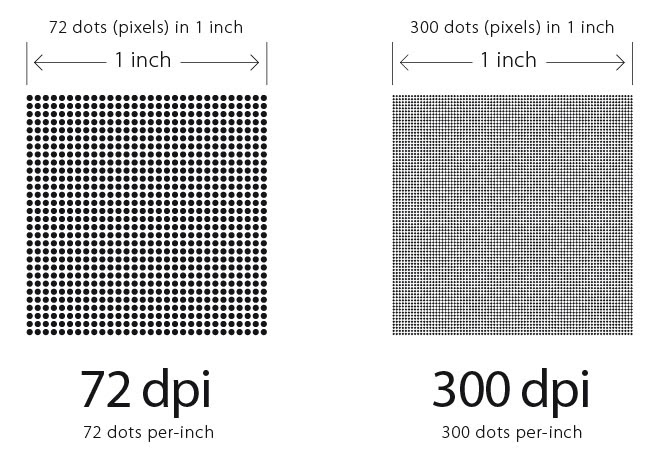 В iOS приложение «Файлы» — это ключ…
В iOS приложение «Файлы» — это ключ…
 O. Box 843015, Ричмонд, Вирджиния, 23284-3015, США.
O. Box 843015, Ричмонд, Вирджиния, 23284-3015, США. 1007/с11095-022-03409-5
1007/с11095-022-03409-5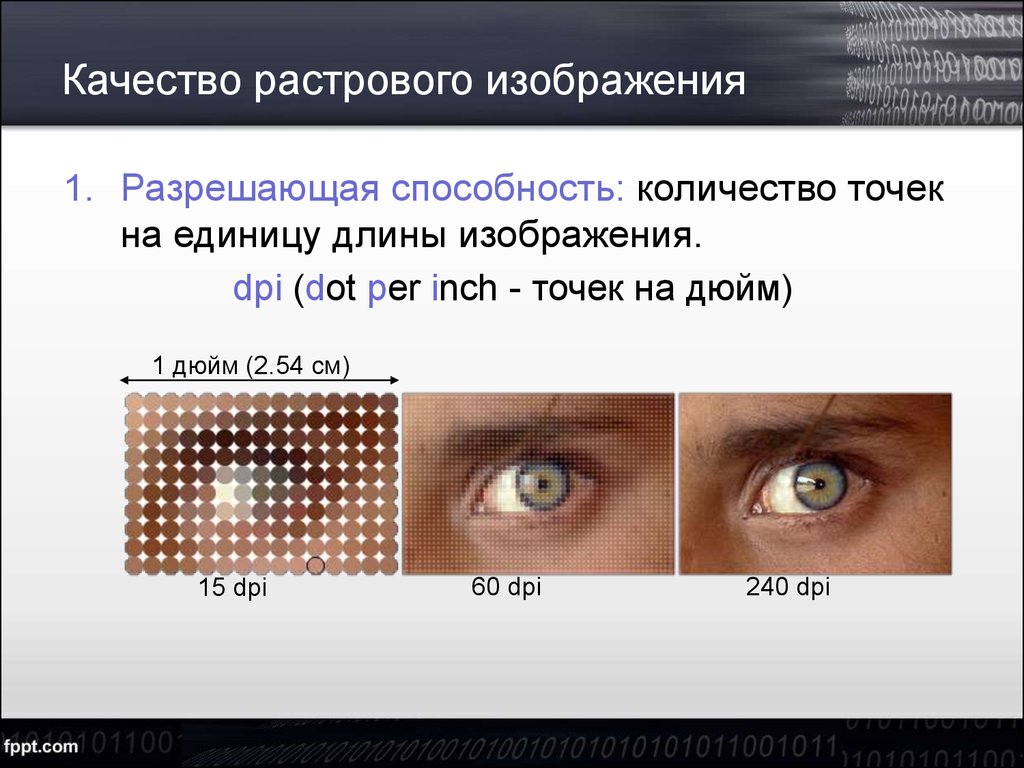 O. Box 843015, Ричмонд, Вирджиния, 23284-3015, США.
O. Box 843015, Ричмонд, Вирджиния, 23284-3015, США. 1007/с11095-022-03409-5
1007/с11095-022-03409-5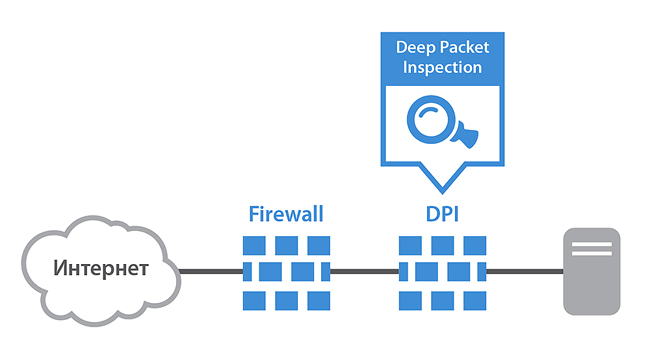
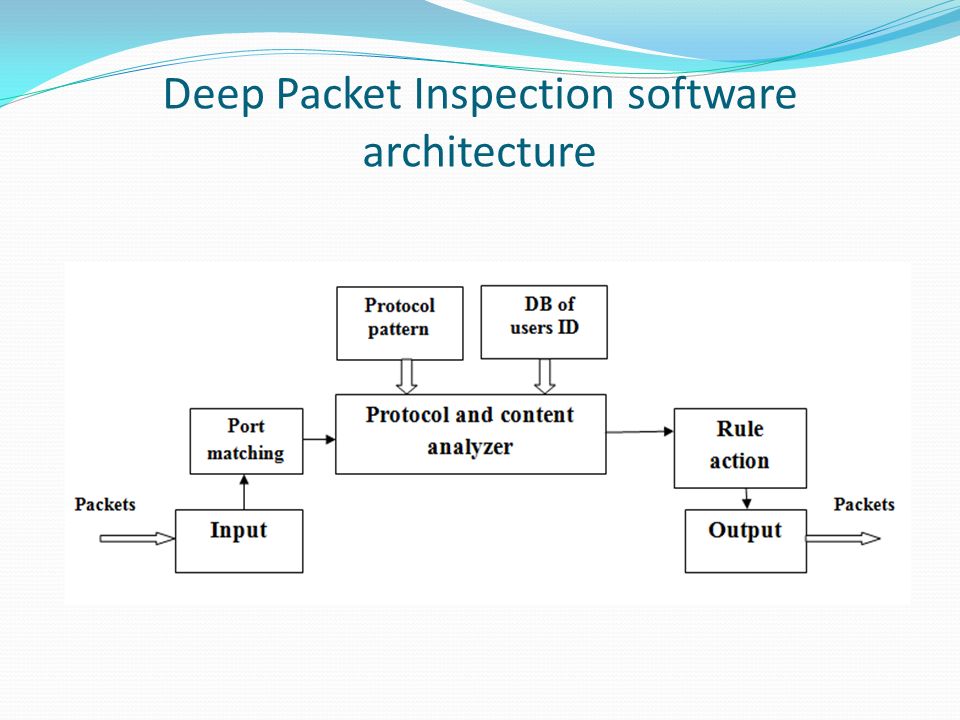
 дои: 10.1517/17425247.2015.977783. Epub 2014 12 ноября.
дои: 10.1517/17425247.2015.977783. Epub 2014 12 ноября.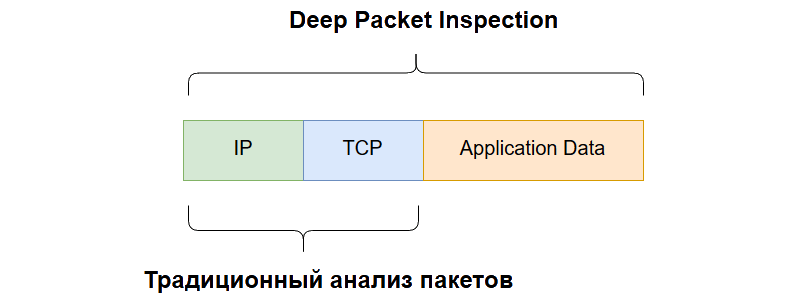
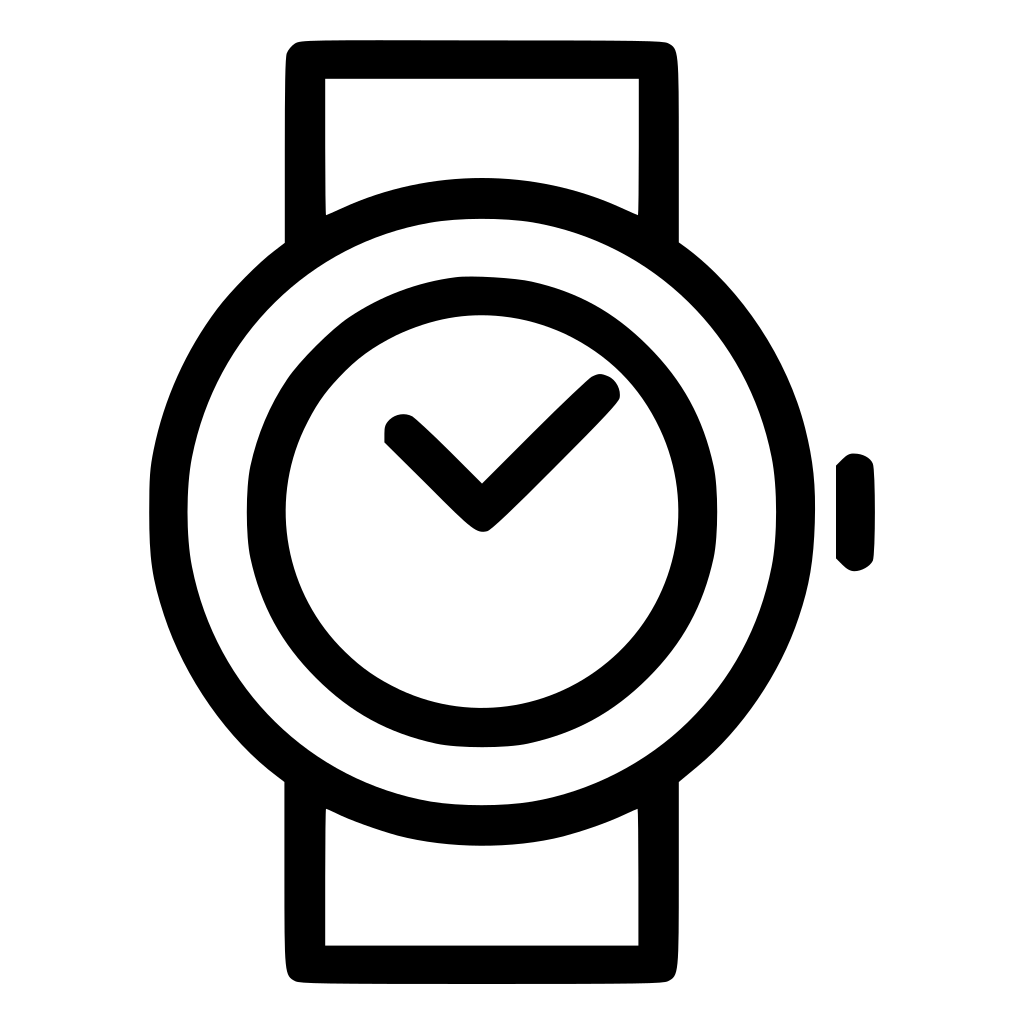 41KB
41KB 48KB
48KB 92KB
92KB 47KB
47KB Станьте покровителем UXWing для поддержки сайта всего за $1/месяц!
Станьте покровителем UXWing для поддержки сайта всего за $1/месяц!  То же самое сделайте под окружностью. Закончите ось двумя небольшими кружками.
То же самое сделайте под окружностью. Закончите ось двумя небольшими кружками. Стороны треугольника произвольны, но нижняя сторона должна быть не меньше расстояния между ближними к центру меридианами. Иначе
Стороны треугольника произвольны, но нижняя сторона должна быть не меньше расстояния между ближними к центру меридианами. Иначе
 Виной тому — компьютерные технологии, благодаря которым можно создавать картины с малым набором навыков.
Виной тому — компьютерные технологии, благодаря которым можно создавать картины с малым набором навыков. Меридианная дуга крепится к полюсам шара и соединяет саму «планету» с ножкой глобуса.
Меридианная дуга крепится к полюсам шара и соединяет саму «планету» с ножкой глобуса.
 Отступите далее 2 см и прочертите ещё такую линию снаружи.
Отступите далее 2 см и прочертите ещё такую линию снаружи. Постарайтесь перенести на бумагу конкретные углы и длину линий, выполнив рисунок в определённом масштабе.
Постарайтесь перенести на бумагу конкретные углы и длину линий, выполнив рисунок в определённом масштабе.
 Некоторые народы считали, что Земля плоская и держится на трех китах, которые плавают в безбрежном всемирном океане.
Некоторые народы считали, что Земля плоская и держится на трех китах, которые плавают в безбрежном всемирном океане.
 Почему мы говорим именно шарообразную, а не шар? Искусственные спутники помогли получить точные знания о форме Земли. Облетая Землю, спутники все время посылали радиосигналы — сообщения о своей удаленности от Земли.
Почему мы говорим именно шарообразную, а не шар? Искусственные спутники помогли получить точные знания о форме Земли. Облетая Землю, спутники все время посылали радиосигналы — сообщения о своей удаленности от Земли.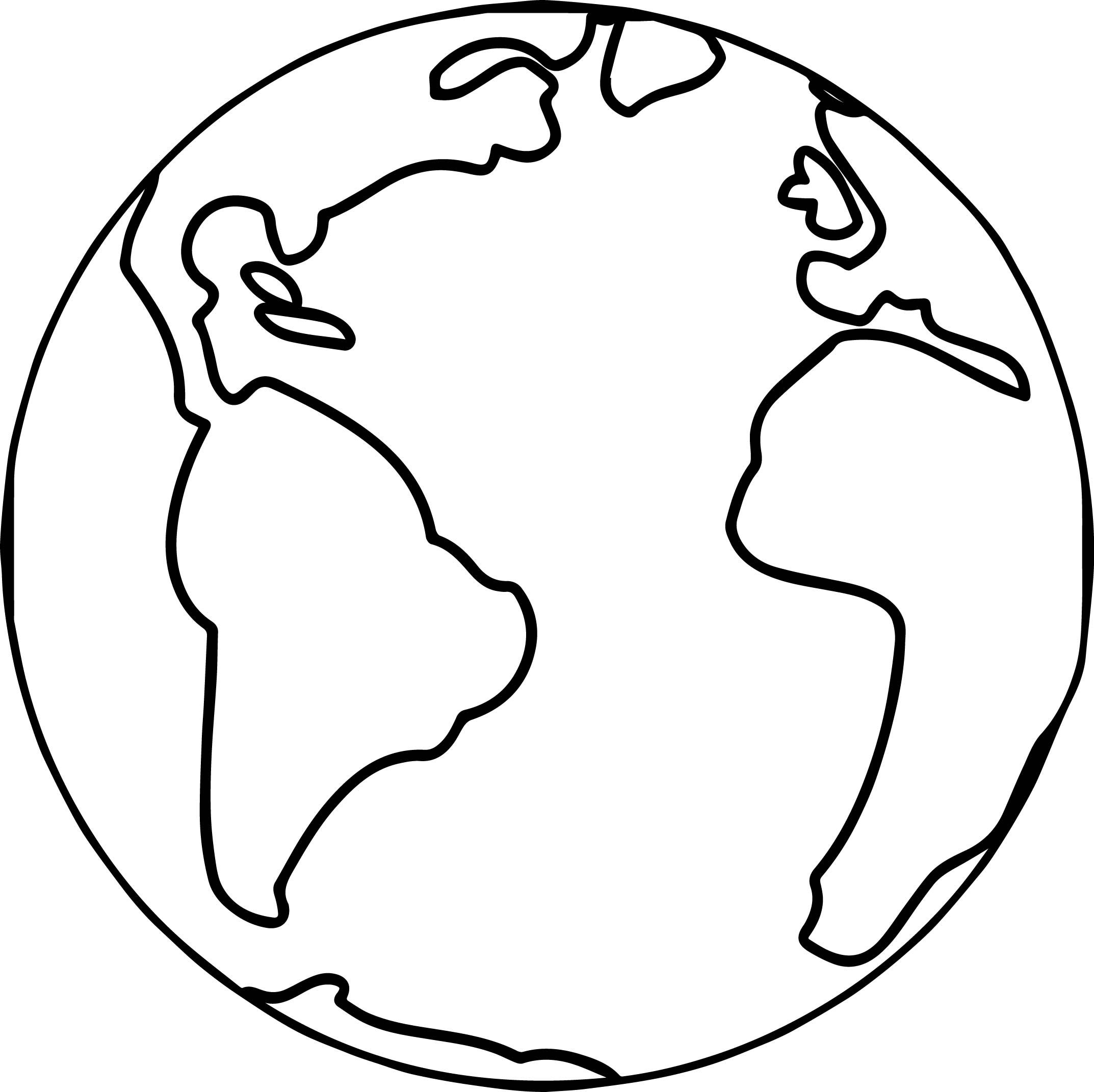 meridianus — полуденный). Направление тени от предметов в полдень совпадает с направлением меридиана в данной точке на земной поверхности. Меридиан можно провести через любую точку на Земле, и он всегда будет направлен с севера на юг. Все меридианы имеют одинаковую длину. Мысленно путешествуя по любому меридиану, вы обязательно окажетесь либо на самой северной точке земли — Северном полюсе, либо на самой южной — Южном полюсе. Нулевым
meridianus — полуденный). Направление тени от предметов в полдень совпадает с направлением меридиана в данной точке на земной поверхности. Меридиан можно провести через любую точку на Земле, и он всегда будет направлен с севера на юг. Все меридианы имеют одинаковую длину. Мысленно путешествуя по любому меридиану, вы обязательно окажетесь либо на самой северной точке земли — Северном полюсе, либо на самой южной — Южном полюсе. Нулевым
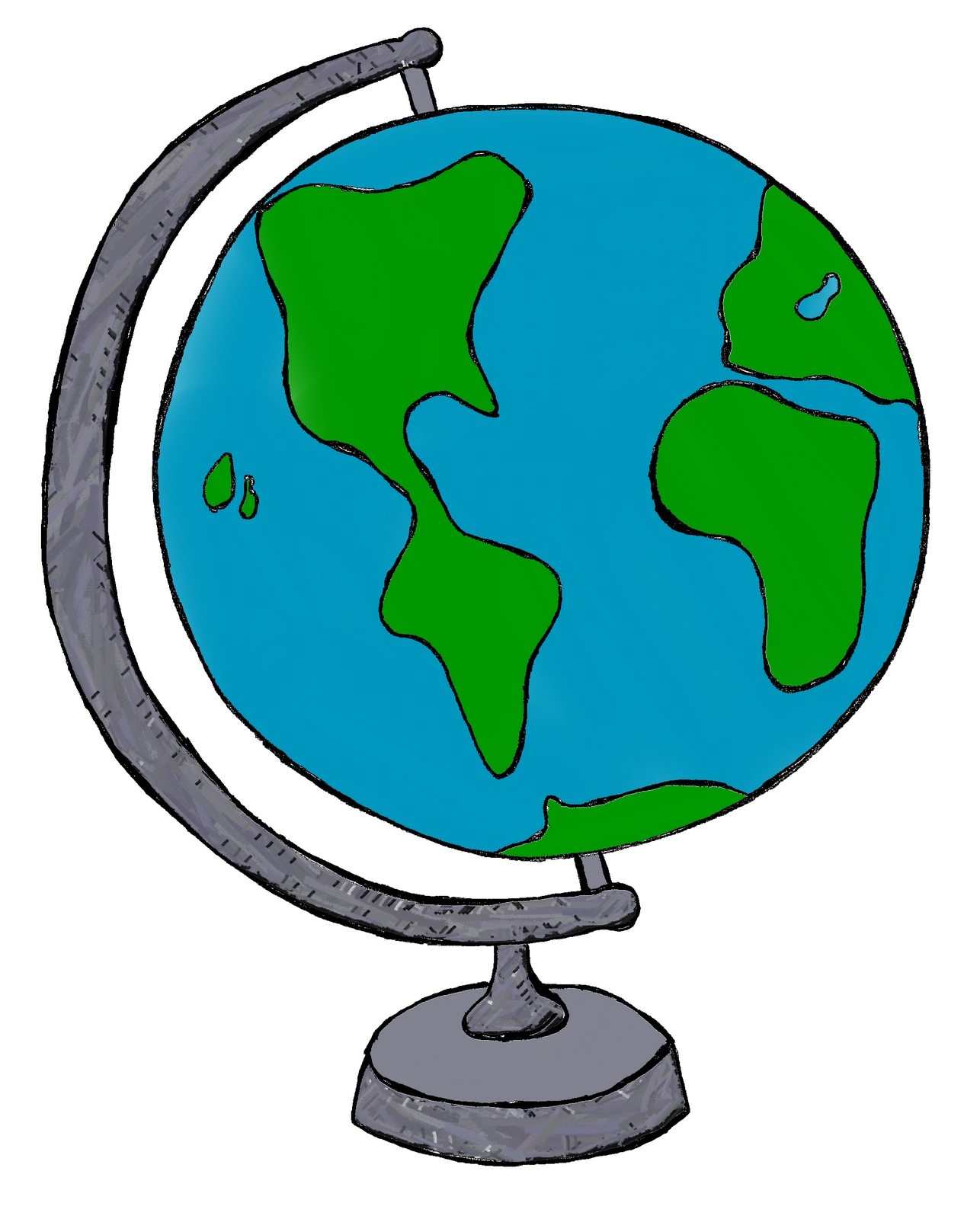
 Изготовленные для кабинетов глобусы среднего размера часто снабжались механизмом, который приводил их в движение, вращая вокруг оси.
Изготовленные для кабинетов глобусы среднего размера часто снабжались механизмом, который приводил их в движение, вращая вокруг оси. Длина параллелей уменьшается в сторону полюсов).
Длина параллелей уменьшается в сторону полюсов). (Да)
(Да)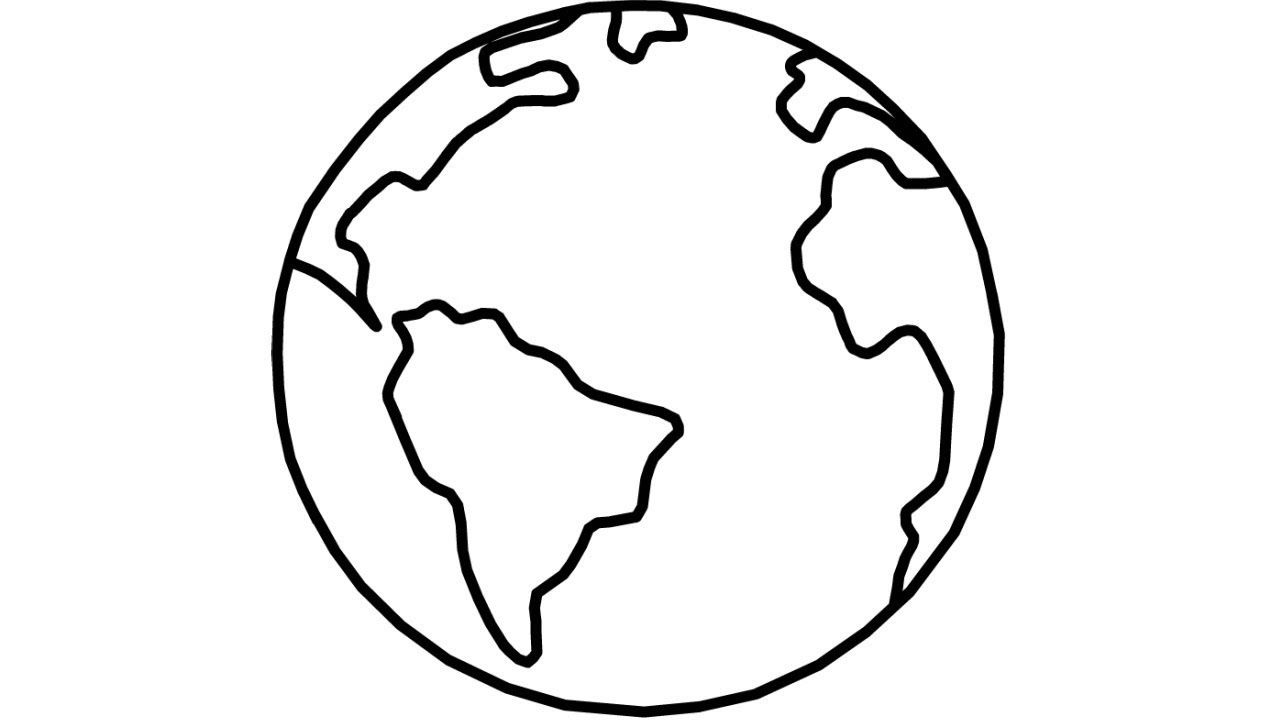
 Опять рисуем круги. Теперь, правда, нам нужна только обводка.
Опять рисуем круги. Теперь, правда, нам нужна только обводка.
 Большую часть её поверхности занимают реки, озёра, океаны и моря. Остальная часть суши занята материками, небольшими и крупными островами, а также глыбами льда на обоих её полюсах. В совокупности эти элементы при виде из космоса создают вид голубого лучезарного шарика.
Большую часть её поверхности занимают реки, озёра, океаны и моря. Остальная часть суши занята материками, небольшими и крупными островами, а также глыбами льда на обоих её полюсах. В совокупности эти элементы при виде из космоса создают вид голубого лучезарного шарика.
 Следовательно, контуры континентов могут быть немного искажены, как бы «облегая» и повторяя поверхность глобуса.
Следовательно, контуры континентов могут быть немного искажены, как бы «облегая» и повторяя поверхность глобуса.
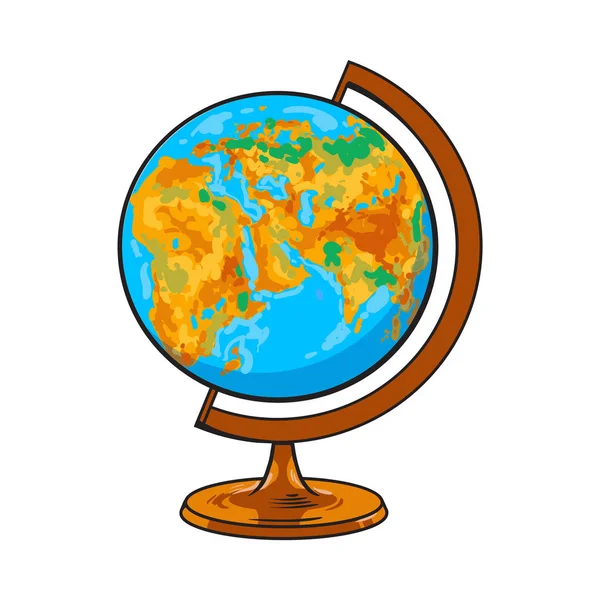 Из Космоса она выглядит крошечной голубой жемчужиной. Голубой, потому что больше 70% поверхности – моря, океаны, озера и реки. Остальную часть суши занимают материки, большие и маленькие острова и глыбы льда на полюсах. Попробуем поэтапно нарисовать глобус акварелью.
Из Космоса она выглядит крошечной голубой жемчужиной. Голубой, потому что больше 70% поверхности – моря, океаны, озера и реки. Остальную часть суши занимают материки, большие и маленькие острова и глыбы льда на полюсах. Попробуем поэтапно нарисовать глобус акварелью.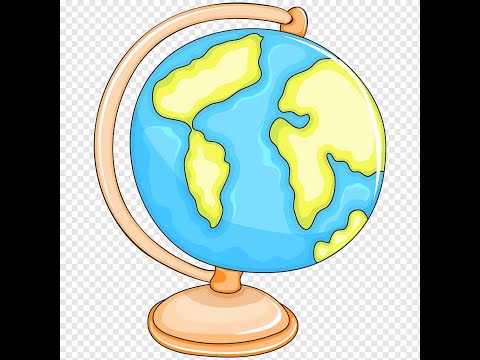 Теперь пробуем нарисовать саму подставку. Вы можете ее изобразить попроще, например, в виде конуса или небольшой трубки на округлой плоской ножке. Если и это сложно, то вполне подойдет конструкция в виде большой перевернутой буквы «Т».
Теперь пробуем нарисовать саму подставку. Вы можете ее изобразить попроще, например, в виде конуса или небольшой трубки на округлой плоской ножке. Если и это сложно, то вполне подойдет конструкция в виде большой перевернутой буквы «Т». Не бойтесь добавлять в краску больше воды, чтобы получались красивые потеки и разводы. Если вы взяли хорошую акварельную бумагу с достаточной плотностью, то после высыхания цветовые пятна будут смотреться очень живописно. Океаны и моря рисуем холодным голубым цветом. Подставку, для контраста, изобразим теплой синей. Можно ее сделать черной, коричневой – на ваше усмотрение. Смелее смешивайте цвета на палитре – желтый с зеленым, красный с коричневым, оранжевый с голубым. И, конечно же, почаще сверяйте свой рисунок с настоящими географическими картами.
Не бойтесь добавлять в краску больше воды, чтобы получались красивые потеки и разводы. Если вы взяли хорошую акварельную бумагу с достаточной плотностью, то после высыхания цветовые пятна будут смотреться очень живописно. Океаны и моря рисуем холодным голубым цветом. Подставку, для контраста, изобразим теплой синей. Можно ее сделать черной, коричневой – на ваше усмотрение. Смелее смешивайте цвета на палитре – желтый с зеленым, красный с коричневым, оранжевый с голубым. И, конечно же, почаще сверяйте свой рисунок с настоящими географическими картами. Это придаст ему объем.
Это придаст ему объем.
 От окружности к овалу проводим короткую соединяющую линию.
От окружности к овалу проводим короткую соединяющую линию.
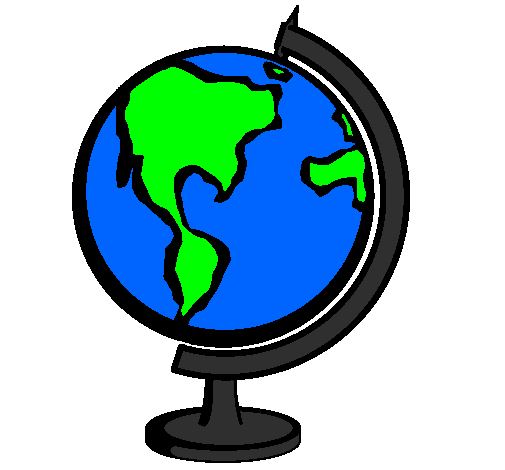 Первым делом положите перед собой лист бумаги вертикально, далее возьмите карандаш и в центре нарисуйте ровный круг (для этого советую воспользоваться обычной тарелкой или блюдцем, если рисуете маленький глобус, то достаточно — чашки).
Первым делом положите перед собой лист бумаги вертикально, далее возьмите карандаш и в центре нарисуйте ровный круг (для этого советую воспользоваться обычной тарелкой или блюдцем, если рисуете маленький глобус, то достаточно — чашки). Лучше всего это сделать с помощью циркуля.
Лучше всего это сделать с помощью циркуля. Разберём, какие же детали глобуса необходимо будет нарисовать:
Разберём, какие же детали глобуса необходимо будет нарисовать: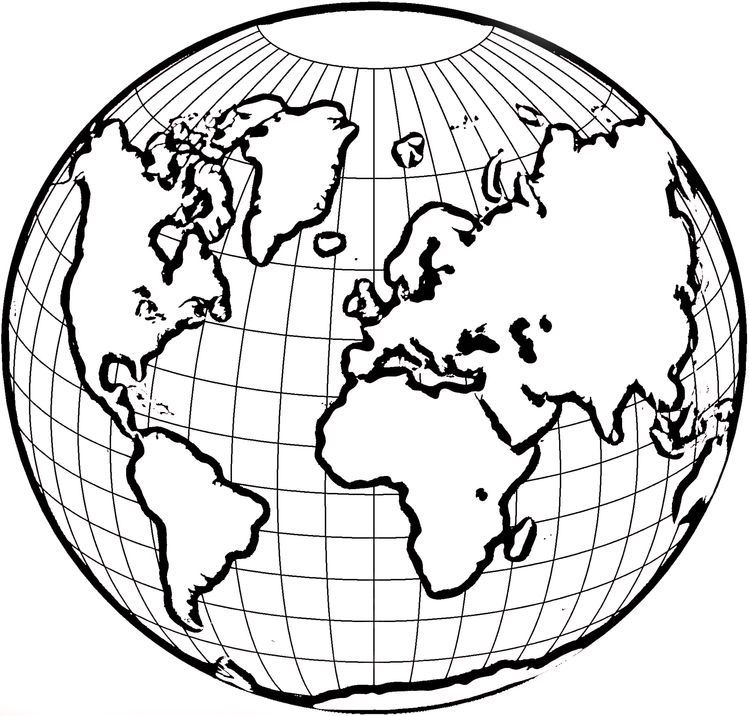 Также понадобятся карандаши. Упрощённый вариант — это использовать один простой грифель. Но лучше возьмите ещё и несколько желтый — для изображения суши, синий — для океана и коричневый — для меридианной дуги и ножки глобуса.
Также понадобятся карандаши. Упрощённый вариант — это использовать один простой грифель. Но лучше возьмите ещё и несколько желтый — для изображения суши, синий — для океана и коричневый — для меридианной дуги и ножки глобуса. Причем оставьте небольшие отрезки, которые будут выступать наружу (за линию окружности).
Причем оставьте небольшие отрезки, которые будут выступать наружу (за линию окружности).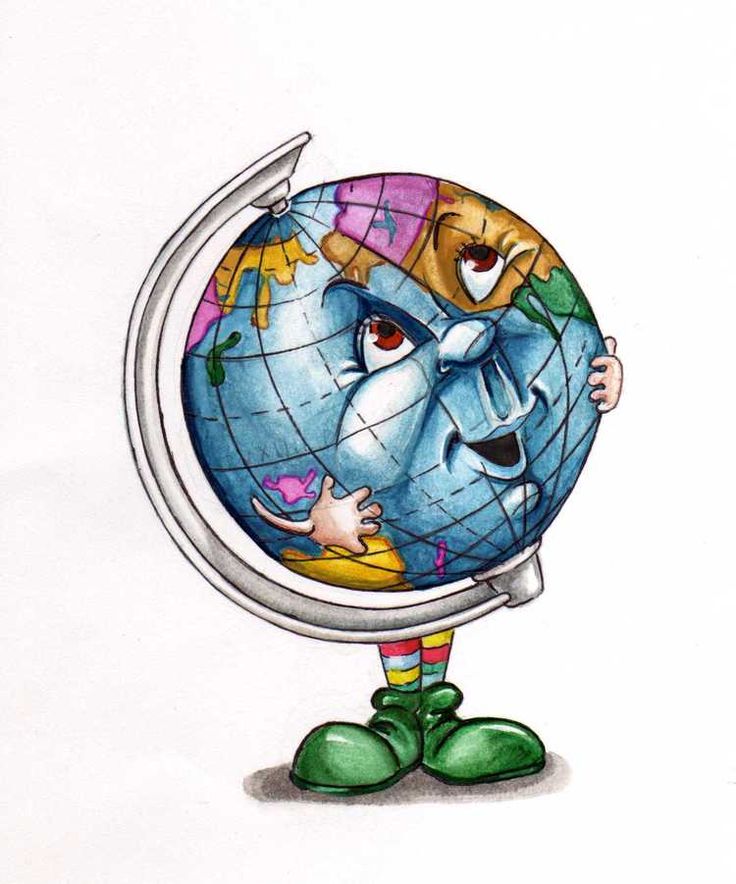 То есть в середине овала продублируйте линию, которая будет параллельна его низу. Бока при этом стоит “обрубить”, нарисовав две перпендикулярные низу рисунка линии. Лишнее затереть ластиком.
То есть в середине овала продублируйте линию, которая будет параллельна его низу. Бока при этом стоит “обрубить”, нарисовав две перпендикулярные низу рисунка линии. Лишнее затереть ластиком. Закрашивая нижнюю часть, используйте этот же цвет, но с добавлением черных полосок. Таким образом вы сможете придать объём рисунку и эффект тени.
Закрашивая нижнюю часть, используйте этот же цвет, но с добавлением черных полосок. Таким образом вы сможете придать объём рисунку и эффект тени. Но зачем нам этого, если мы собственную планету еще не изучили. Дабы облегчить такое задание, был придуман глобус – уменьшенная копия планеты Земля. И вот я, житель третьей планеты от солнца, поведаю вам как рисовать глобус карандашом
Но зачем нам этого, если мы собственную планету еще не изучили. Дабы облегчить такое задание, был придуман глобус – уменьшенная копия планеты Земля. И вот я, житель третьей планеты от солнца, поведаю вам как рисовать глобус карандашом Их Земля была полусферой, которая стоит на спинах четырех слонов, которые, в свою очередь, стоят на спине черепахи. И в довершение, черепаха стоит на змее, которая свернулась в круг вокруг этой билеберды. Интересно, увидели ли они хоть раз слона размером с Луну?
Их Земля была полусферой, которая стоит на спинах четырех слонов, которые, в свою очередь, стоят на спине черепахи. И в довершение, черепаха стоит на змее, которая свернулась в круг вокруг этой билеберды. Интересно, увидели ли они хоть раз слона размером с Луну? Давайте нарисуем теперь свою родную планету в виде глобуса.
Давайте нарисуем теперь свою родную планету в виде глобуса. Глобусы почти всегда идеальные сферы, поэтому мы начнем с идеального круга.
Глобусы почти всегда идеальные сферы, поэтому мы начнем с идеального круга.




 Например, вы можете увеличить масштаб довольно близко, чтобы показать часть круглого земного шара и часть подставки.
Например, вы можете увеличить масштаб довольно близко, чтобы показать часть круглого земного шара и часть подставки.


 Для использования в некоммерческих целях скачивать софт можно бесплатно с официального сайта.
Для использования в некоммерческих целях скачивать софт можно бесплатно с официального сайта.  Установить программу можно в бесплатной версии. В ней доступен весь стандартный набор опций.
Установить программу можно в бесплатной версии. В ней доступен весь стандартный набор опций.  При этом редактируется все изображение, а не отдельные слои. Доступно более 20 форматов, в которые файл PSD можно конвертировать. Работает на платформе Windows.
При этом редактируется все изображение, а не отдельные слои. Доступно более 20 форматов, в которые файл PSD можно конвертировать. Работает на платформе Windows.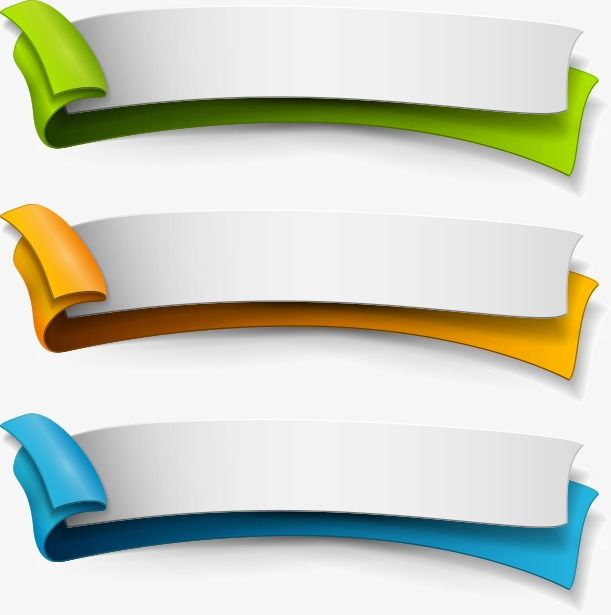 Доступны функции корректировки цвета и наложения фильтров. Файлы PSD можно преобразовать в формат JPG.
Доступны функции корректировки цвета и наложения фильтров. Файлы PSD можно преобразовать в формат JPG.
 Работать со слоями, то есть редактировать их, в IrfanView нельзя. Одно из преимуществ — конвертер очень быстро работает.
Работать со слоями, то есть редактировать их, в IrfanView нельзя. Одно из преимуществ — конвертер очень быстро работает.


 Всё перечисленное доступно в бесплатной версии программы. Платная стоит 34 евро и предлагает больше возможностей для рисования.
Всё перечисленное доступно в бесплатной версии программы. Платная стоит 34 евро и предлагает больше возможностей для рисования.
 И наконец, XnView MP позволяет конвертировать PSD во все популярные форматы изображений. А вот слои программа не распознаёт.
И наконец, XnView MP позволяет конвертировать PSD во все популярные форматы изображений. А вот слои программа не распознаёт.
 Загрузите документ в облако — и сможете просмотреть его на сайте или в приложениях сервиса.
Загрузите документ в облако — и сможете просмотреть его на сайте или в приложениях сервиса.
 ––– – –––– – –––– –– – –– –––– – – –– ––– –– –––– – –.
––– – –––– – –––– –– – –– –––– – – –– ––– –– –––– – –.


 Разнообразие порадует даже профессиональных дизайнеров.
Разнообразие порадует даже профессиональных дизайнеров.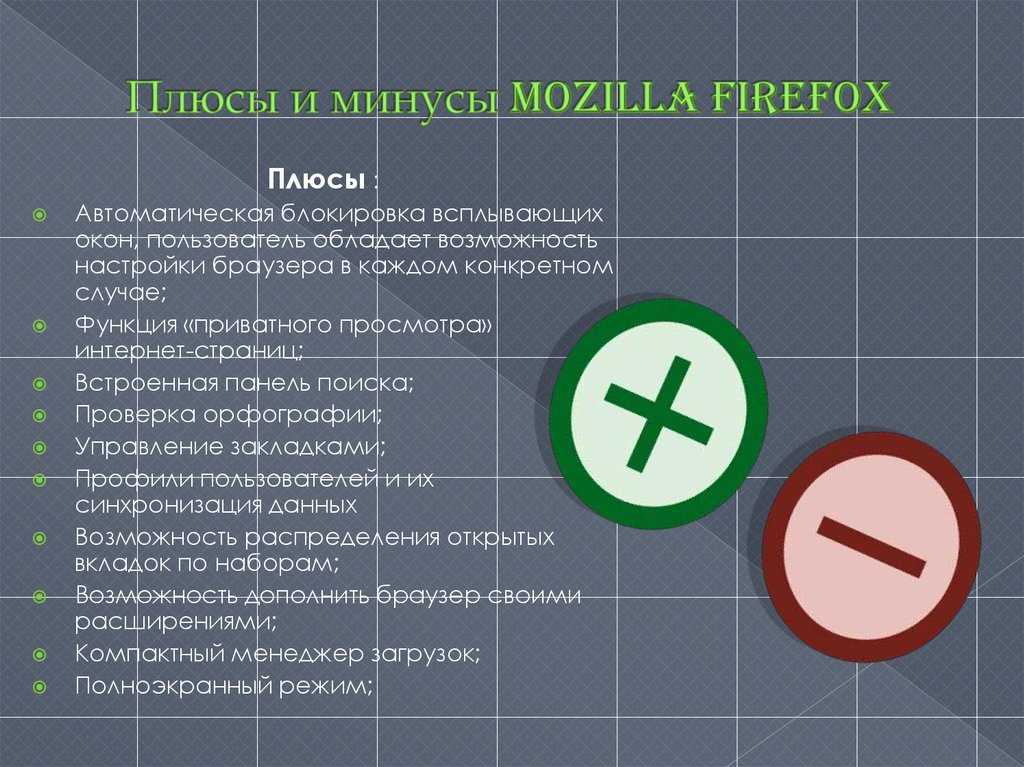

 Эти функции позволяют легко менять и улучшать изображения, применять различные фильтры для создания яркой картинки.
Эти функции позволяют легко менять и улучшать изображения, применять различные фильтры для создания яркой картинки.
 Они нужны для копирования, объединения и удаления слоев, а также для слой-масок. Работа со слоями позволяет редактировать, передвигать отдельные объекты изображения или что-то в них менять, не боясь задеть остальную картинку.
Они нужны для копирования, объединения и удаления слоев, а также для слой-масок. Работа со слоями позволяет редактировать, передвигать отдельные объекты изображения или что-то в них менять, не боясь задеть остальную картинку. В результате получаются целостные композиции. Это работа творческая. Она обычно начинается с идеи. Затем подбираются картинки, делается эскиз.
В результате получаются целостные композиции. Это работа творческая. Она обычно начинается с идеи. Затем подбираются картинки, делается эскиз. Можно сделать чертеж с самого начала. Как правило, это не очень сложные проекты. Например, можно сделать план комнаты.
Можно сделать чертеж с самого начала. Как правило, это не очень сложные проекты. Например, можно сделать план комнаты. Получение черно-белой фотографии потребует больше времени. Процесс будет более долгим, если на снимке много мелких деталей.
Получение черно-белой фотографии потребует больше времени. Процесс будет более долгим, если на снимке много мелких деталей. Его можно настроить для новичка и опытного дизайнера.
Его можно настроить для новичка и опытного дизайнера.
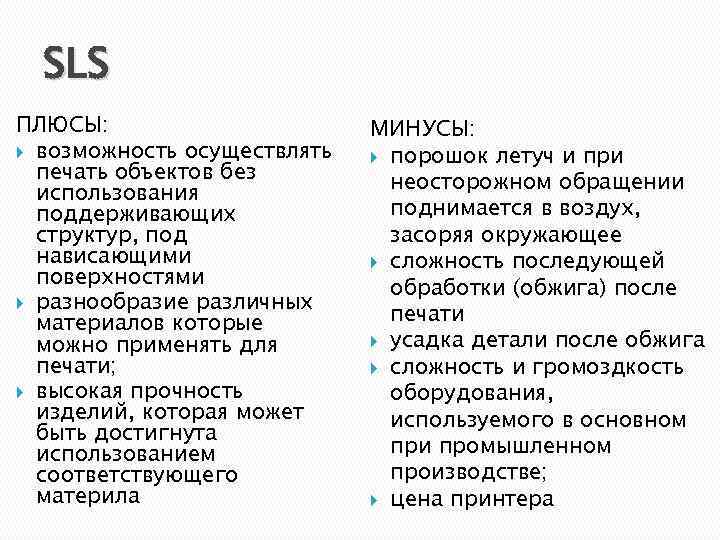 Когда они не нужны, их можно сделать невидимыми. Это удобно при работе с изображениями.
Когда они не нужны, их можно сделать невидимыми. Это удобно при работе с изображениями. После этого можно скачать установочный файл и пройти процедуру инсталляции. В результате вы получите копию приложения, которой можно бесплатно пользоваться в течение 30 дней. Запускается приложение с ярлыка на рабочем столе.
После этого можно скачать установочный файл и пройти процедуру инсталляции. В результате вы получите копию приложения, которой можно бесплатно пользоваться в течение 30 дней. Запускается приложение с ярлыка на рабочем столе.

 Dodge & Burn имеет основной принцип увеличения или уменьшения экспозиции в определенных частях изображения, чтобы усилить глубину цветов, увеличить объем, избавиться от мелких дефектов и неравномерной пигментации кожи.
Dodge & Burn имеет основной принцип увеличения или уменьшения экспозиции в определенных частях изображения, чтобы усилить глубину цветов, увеличить объем, избавиться от мелких дефектов и неравномерной пигментации кожи.
 Все они созданы разработчиками и профессиональными дизайнерами. Вы можете загружать различные стили текста, кисти, действия и градиенты, чтобы сделать процесс редактирования изображений более автоматизированным и простым.
Все они созданы разработчиками и профессиональными дизайнерами. Вы можете загружать различные стили текста, кисти, действия и градиенты, чтобы сделать процесс редактирования изображений более автоматизированным и простым. Его нельзя использовать при работе со смарт-объектами, видеослоями, 3D-слоями и фонами.
Его нельзя использовать при работе со смарт-объектами, видеослоями, 3D-слоями и фонами.

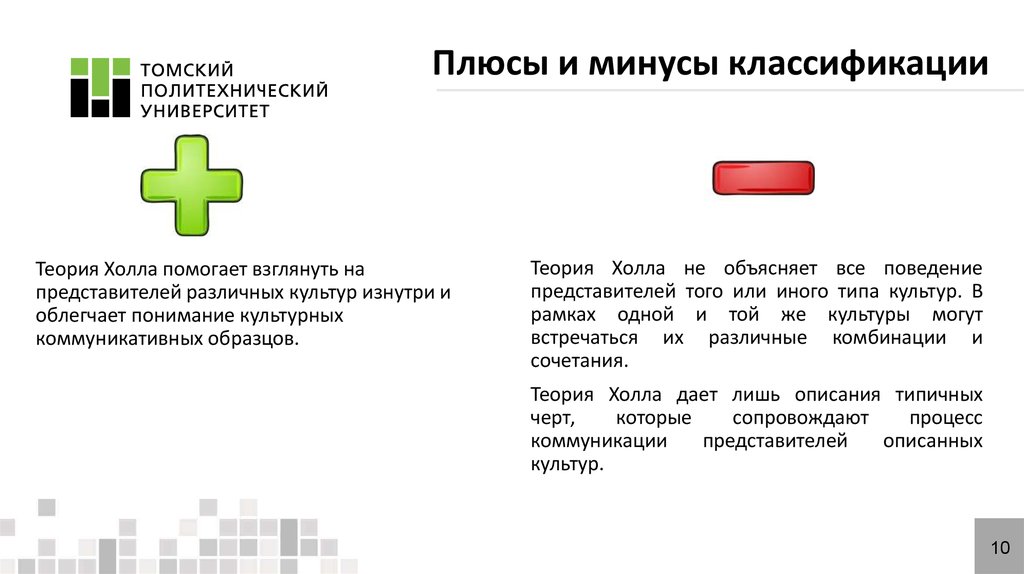 Вы можете работать с отдельными кадрами или слоями анимации.
Вы можете работать с отдельными кадрами или слоями анимации.

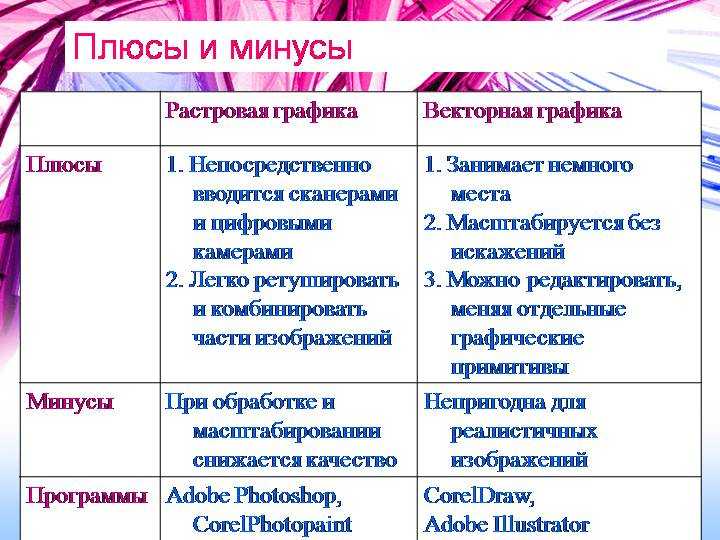 Даже у опытных пользователей иногда возникают проблемы, поскольку Ps содержит функции и инструменты для ретуширования изображений, дизайна, анимации, трехмерной графики и даже редактирования видео.
Даже у опытных пользователей иногда возникают проблемы, поскольку Ps содержит функции и инструменты для ретуширования изображений, дизайна, анимации, трехмерной графики и даже редактирования видео. На самом деле, этот режим работает довольно плохо, и вы можете использовать только ранее сохраненные действия.
На самом деле, этот режим работает довольно плохо, и вы можете использовать только ранее сохраненные действия.

 Photoshop предлагается американской многонациональной компанией-разработчиком программного обеспечения Adobe. Adobe Photoshop — наиболее профессиональное программное обеспечение для обработки изображений, принятое в качестве отраслевого стандарта.
Photoshop предлагается американской многонациональной компанией-разработчиком программного обеспечения Adobe. Adobe Photoshop — наиболее профессиональное программное обеспечение для обработки изображений, принятое в качестве отраслевого стандарта. Примерами полезных инструментов являются «Точка схода» и «Штамп клонирования».
Примерами полезных инструментов являются «Точка схода» и «Штамп клонирования».
 Некоторые из основных недостатков использования Photoshop перечислены ниже для справки.
Некоторые из основных недостатков использования Photoshop перечислены ниже для справки.


 05KB
05KB 93KB
93KB 97KB
97KB 02MB
02MB 33KB
33KB
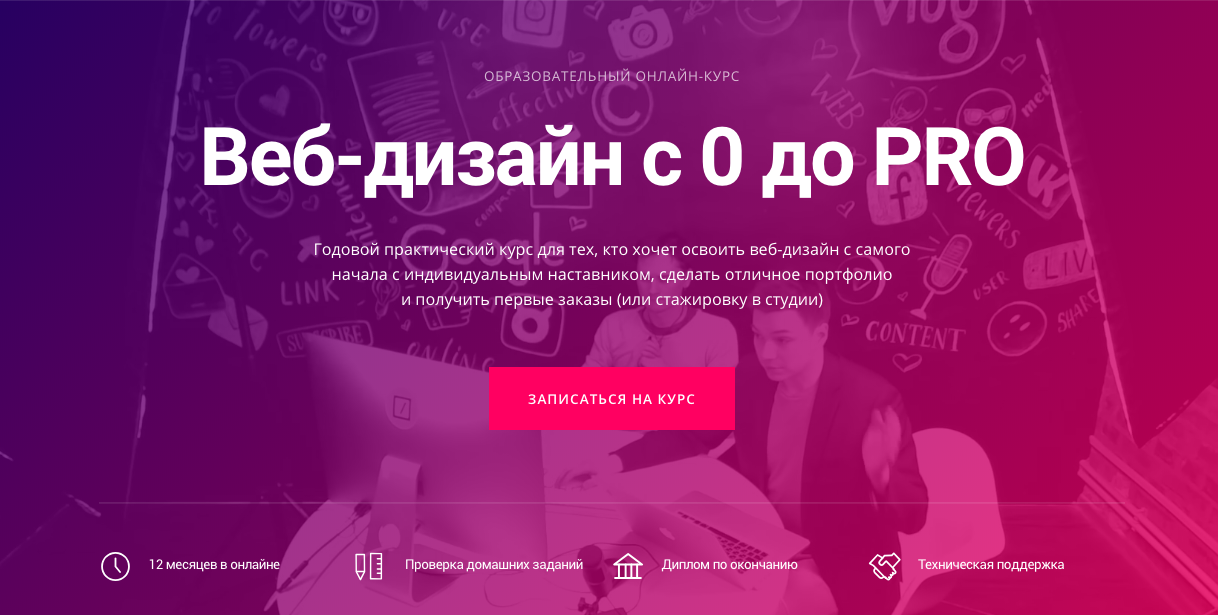 Девиз сервиса: ты должен знать только одну вещь — научиться можно всему.
Девиз сервиса: ты должен знать только одну вещь — научиться можно всему.
 ru Group, СПбГУ и просто экспертов сферы. Темы от математики до гуманитарных наук.
ru Group, СПбГУ и просто экспертов сферы. Темы от математики до гуманитарных наук.




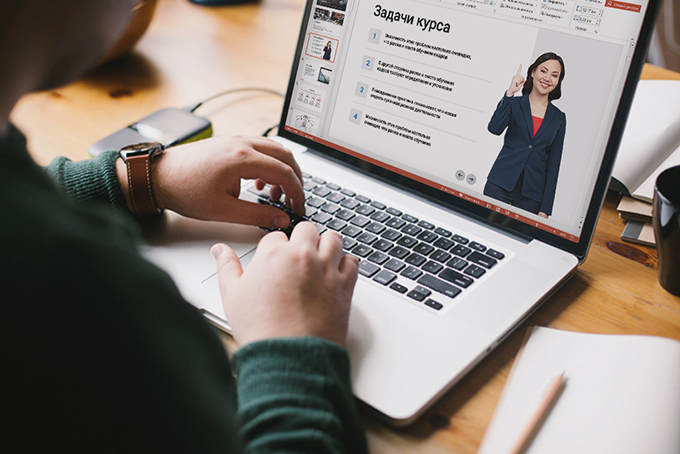

 Сейчас доступно 7 курсов: Google Ads, Яндекс.Директ, eLama, SEO, таргетированная реклама ВКонтакте, продвижение Facebook, контекстная реклама.
Сейчас доступно 7 курсов: Google Ads, Яндекс.Директ, eLama, SEO, таргетированная реклама ВКонтакте, продвижение Facebook, контекстная реклама.
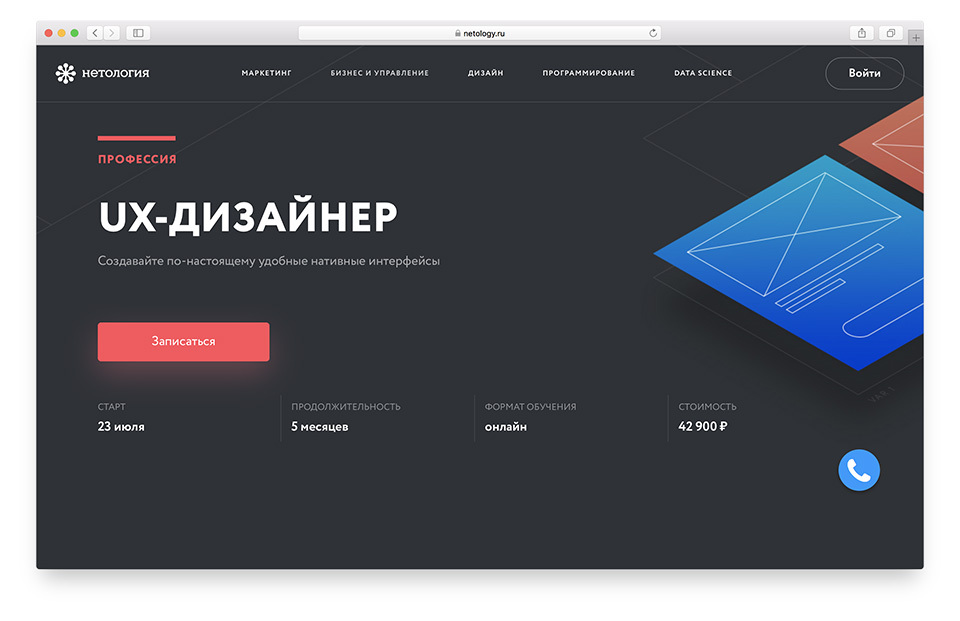
 Он предназначен для всех типов учащихся, от профессионалов и менеджеров до учителей и фрилансеров. Вы также можете выполнить поиск по карьере, которую вы имеете или хотели бы иметь, чтобы найти курсы, наиболее полезные для вас.
Он предназначен для всех типов учащихся, от профессионалов и менеджеров до учителей и фрилансеров. Вы также можете выполнить поиск по карьере, которую вы имеете или хотели бы иметь, чтобы найти курсы, наиболее полезные для вас. Coursera дает вам возможность бесплатно прослушать тысячи уроков или пройти полный курс и получить сертификат стоимостью от 29 долларов.. Если вы хотите получить одну из их «специализаций» или «профессиональных сертификатов», вы можете сделать это менее чем за 50 долларов в месяц.
Coursera дает вам возможность бесплатно прослушать тысячи уроков или пройти полный курс и получить сертификат стоимостью от 29 долларов.. Если вы хотите получить одну из их «специализаций» или «профессиональных сертификатов», вы можете сделать это менее чем за 50 долларов в месяц.
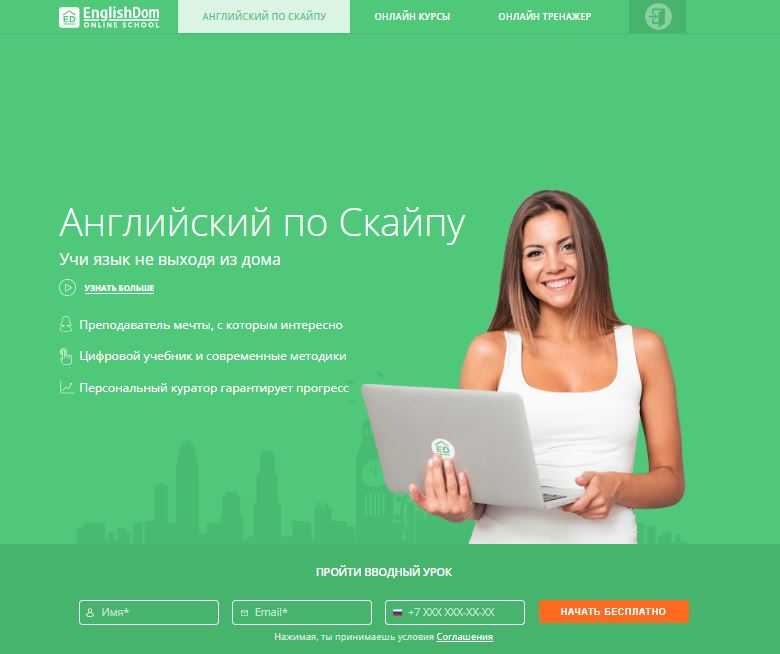


 Помимо того, что она заядлый писатель и читатель, Алиса любит танцевать, как профессионально, так и в ожидании метро.
Помимо того, что она заядлый писатель и читатель, Алиса любит танцевать, как профессионально, так и в ожидании метро.
 Студенты также могут развивать новые навыки и достигать своих целей, изучая обширную библиотеку различных курсов.
Студенты также могут развивать новые навыки и достигать своих целей, изучая обширную библиотеку различных курсов. Вы можете использовать этот веб-сайт для доступа к 15 000 курсов на более чем семи языках, доступных как бесплатно, так и по подписке.
Вы можете использовать этот веб-сайт для доступа к 15 000 курсов на более чем семи языках, доступных как бесплатно, так и по подписке.
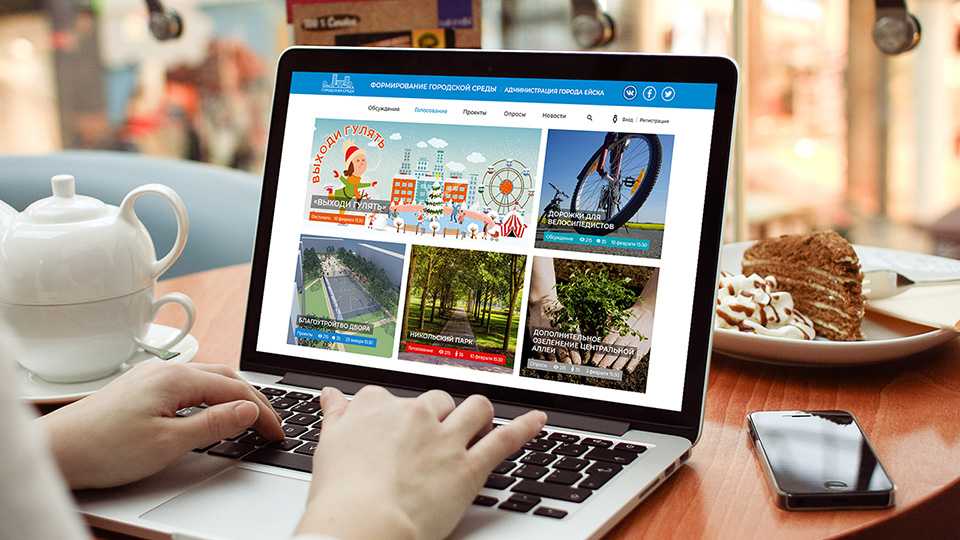
 mit.edu/index.htm
mit.edu/index.htm connectionsacademy.com/
connectionsacademy.com/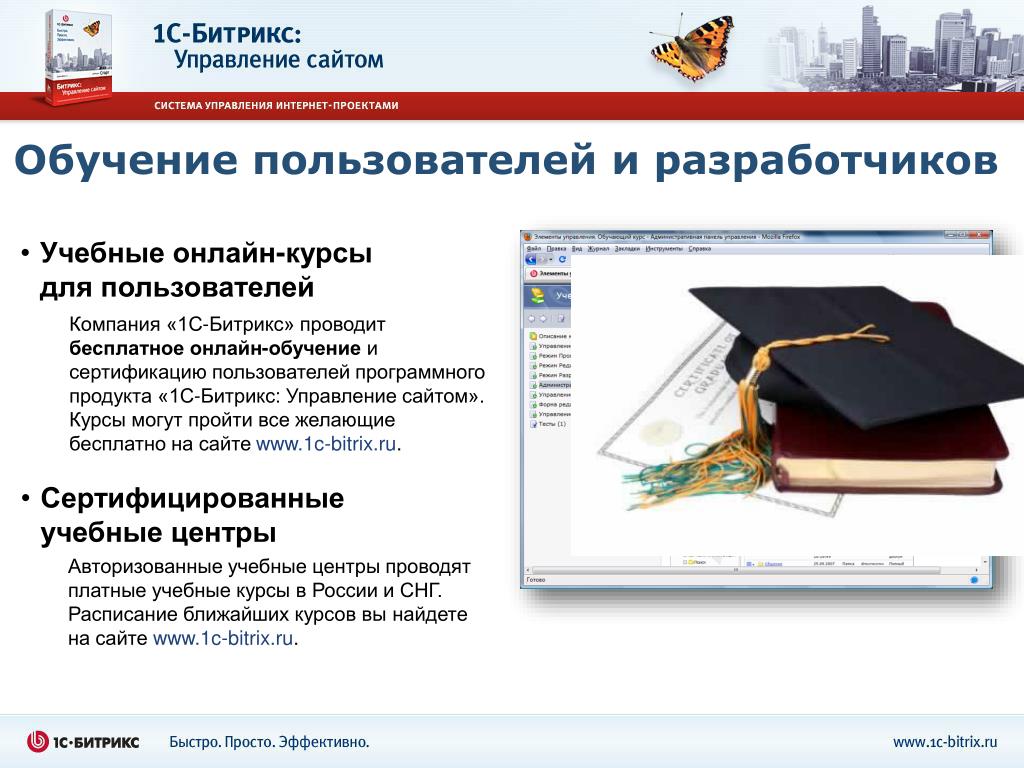 Сайт позволяет подать заявку на интересующую вас вакансию.
Сайт позволяет подать заявку на интересующую вас вакансию.
 Он включает в себя экзамены, рекомендуемую литературу и решение проблем.
Он включает в себя экзамены, рекомендуемую литературу и решение проблем.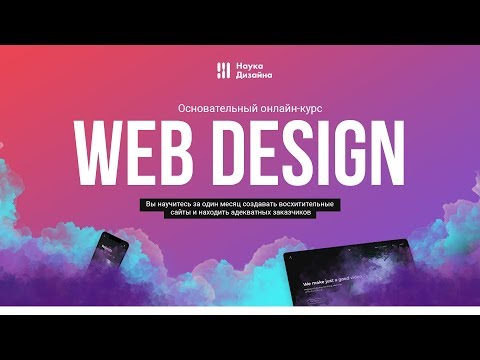
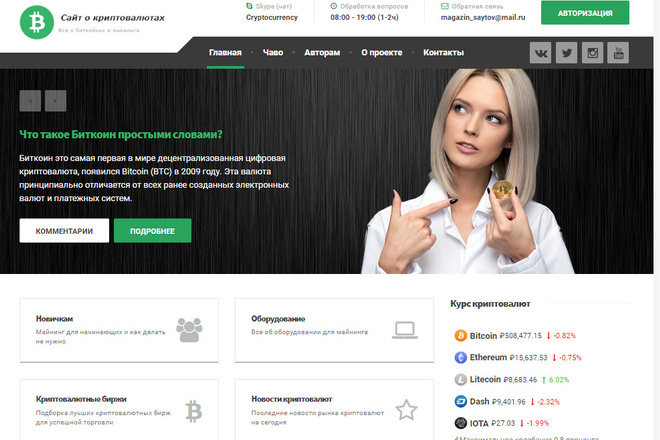 Он предлагает программу, которая поможет вам поговорить и поделиться своими идеями. На этом сайте легко просматривать анимацию TED-Ed и выступления TED, основанные на определенных предметных областях.
Он предлагает программу, которая поможет вам поговорить и поделиться своими идеями. На этом сайте легко просматривать анимацию TED-Ed и выступления TED, основанные на определенных предметных областях. На этом сайте есть серия онлайн-уроков. Учителя могут добавлять текст, файлы видео для создания учебных документов. Это позволяет вам делиться знаниями с другими.
На этом сайте есть серия онлайн-уроков. Учителя могут добавлять текст, файлы видео для создания учебных документов. Это позволяет вам делиться знаниями с другими.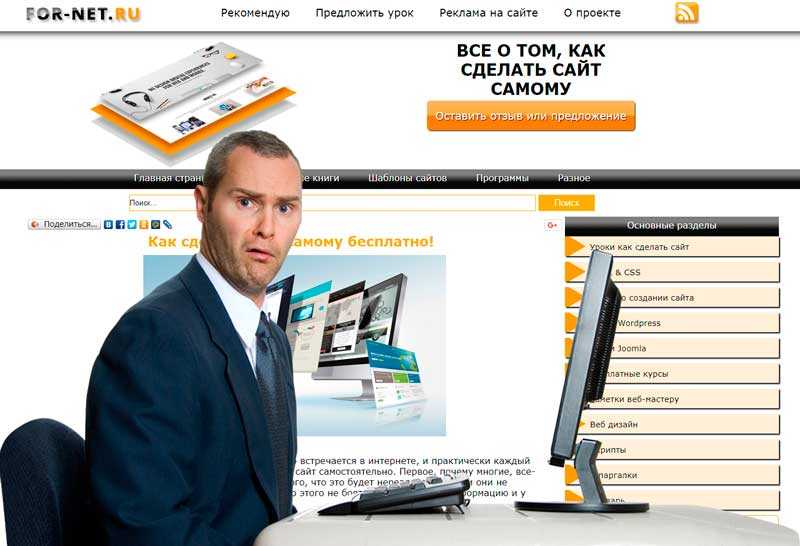 Он предоставляет раздаточные материалы в автономном режиме и различные интересные мероприятия.
Он предоставляет раздаточные материалы в автономном режиме и различные интересные мероприятия.
 Он предлагает все курсы уровня магистра, которые открыты для развития или обучения сотрудников.
Он предлагает все курсы уровня магистра, которые открыты для развития или обучения сотрудников.

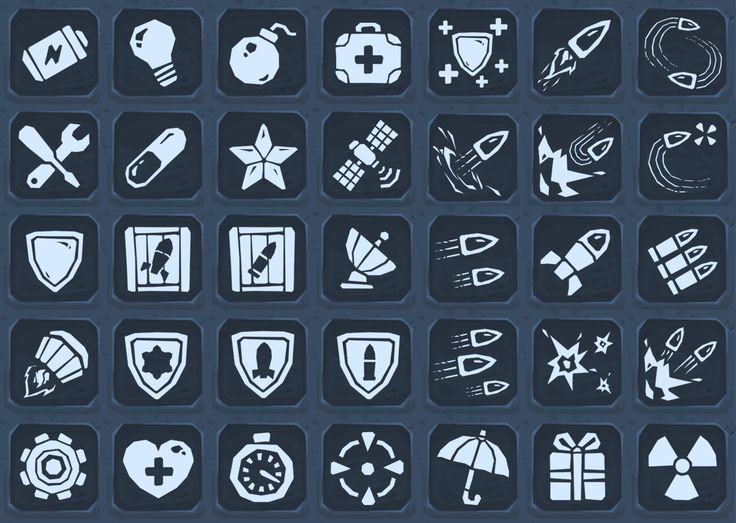 В этом случае добавьте к иконке текстовую метку или найдите альтернативу.
В этом случае добавьте к иконке текстовую метку или найдите альтернативу.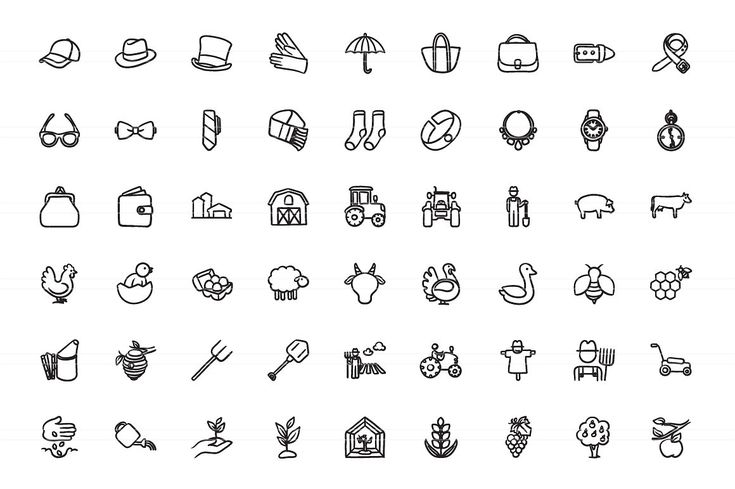
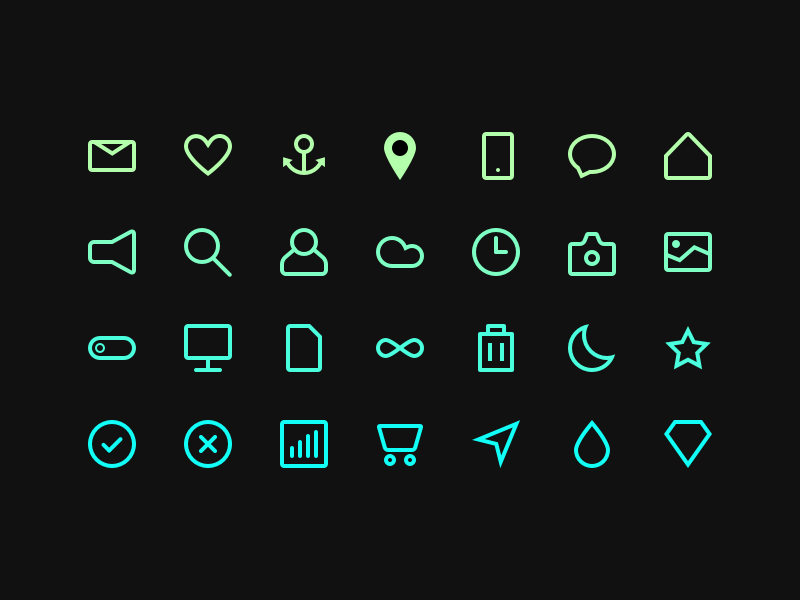

 Требуется их дальнейшее тестирование. Нужно, чтобы было легко создавать новые иконки, чтобы дизайнеры могли использовать их в своих проектах (для экрана, печати и т. д.), а разработчики – кодить их.
Требуется их дальнейшее тестирование. Нужно, чтобы было легко создавать новые иконки, чтобы дизайнеры могли использовать их в своих проектах (для экрана, печати и т. д.), а разработчики – кодить их.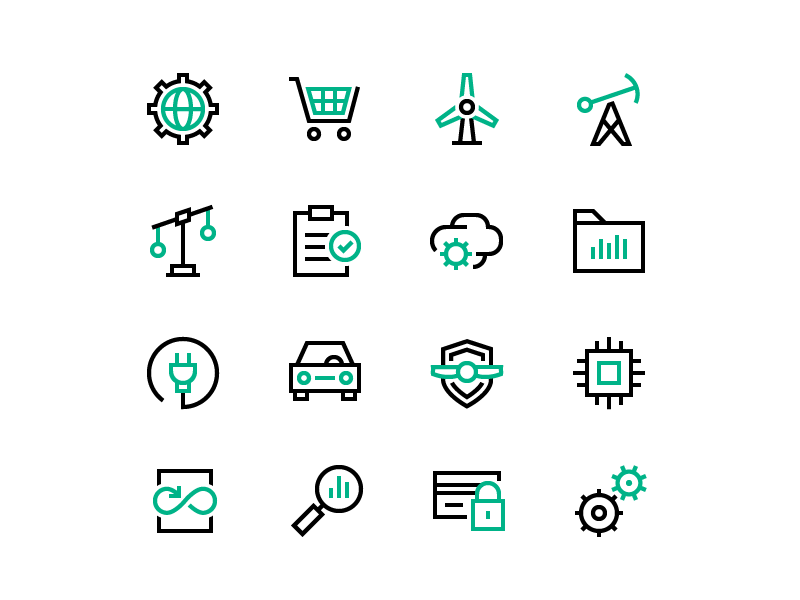 Никогда не жертвуйте ясностью значения иконки.
Никогда не жертвуйте ясностью значения иконки.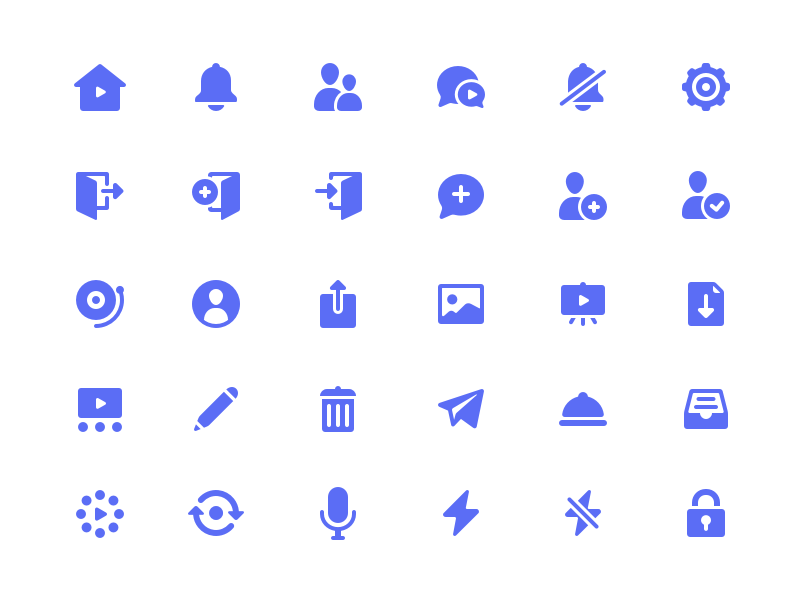 5px при необходимости
5px при необходимости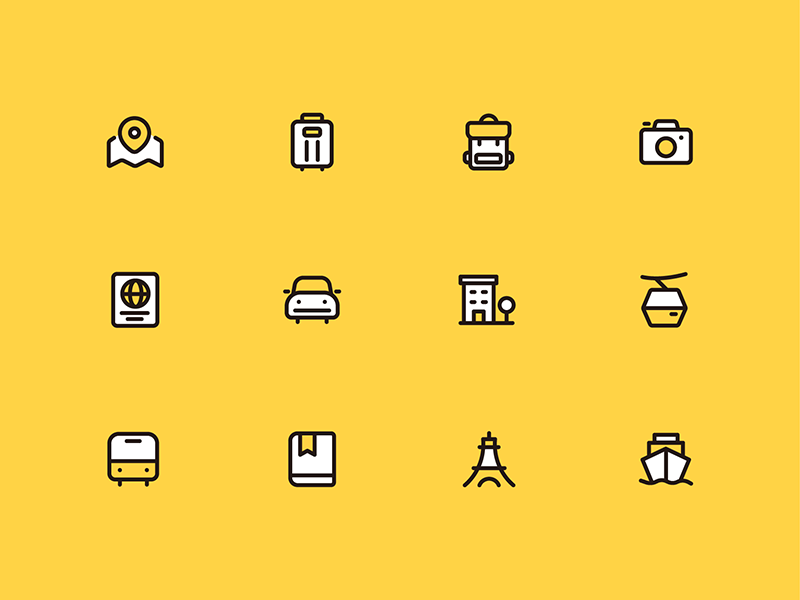
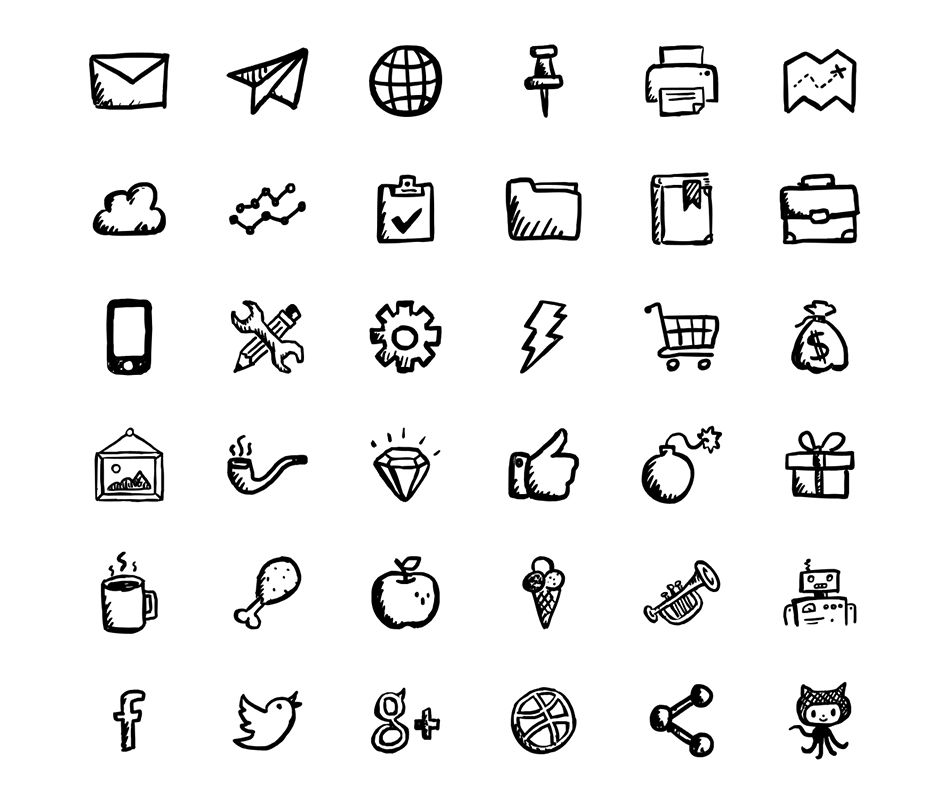

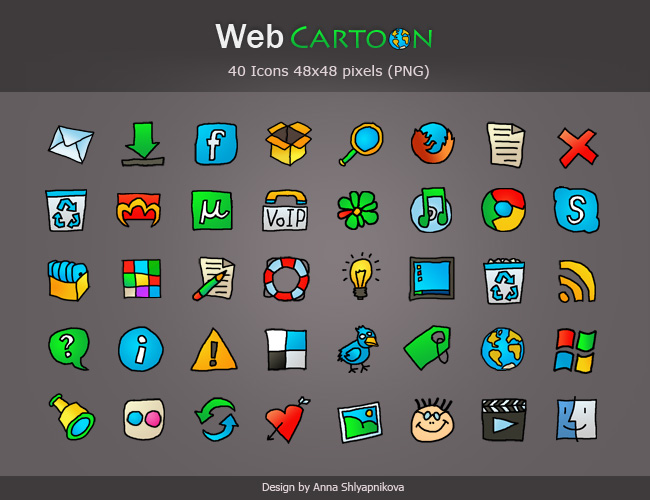
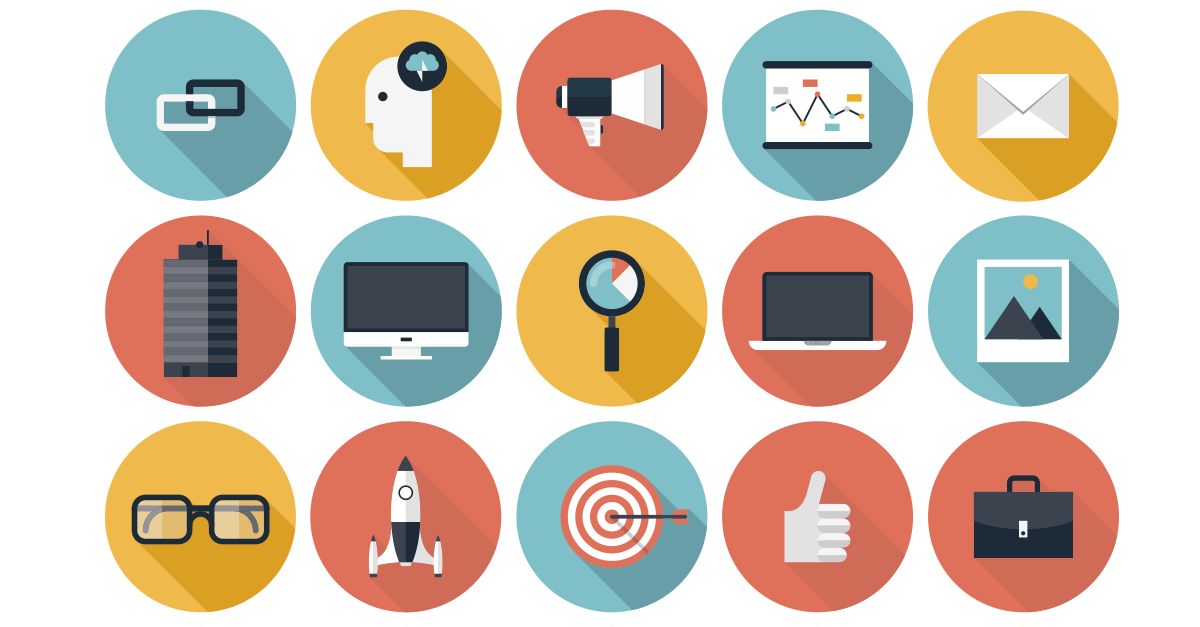 Правильно используйте детали в значках и не злоупотребляйте ими.
Правильно используйте детали в значках и не злоупотребляйте ими.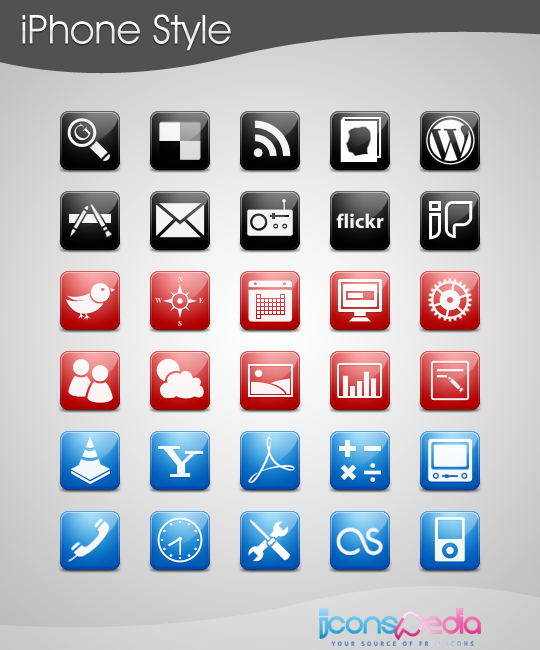 Некоторые значки кажутся «тяжелее» других? Любая иконка имеет визуальный вес, который определяется такими параметрами, как заливка, толщина обводки, размер и форма. Чтобы добиться последовательности, нужно сохранять эти параметры одинаковыми.
Некоторые значки кажутся «тяжелее» других? Любая иконка имеет визуальный вес, который определяется такими параметрами, как заливка, толщина обводки, размер и форма. Чтобы добиться последовательности, нужно сохранять эти параметры одинаковыми.

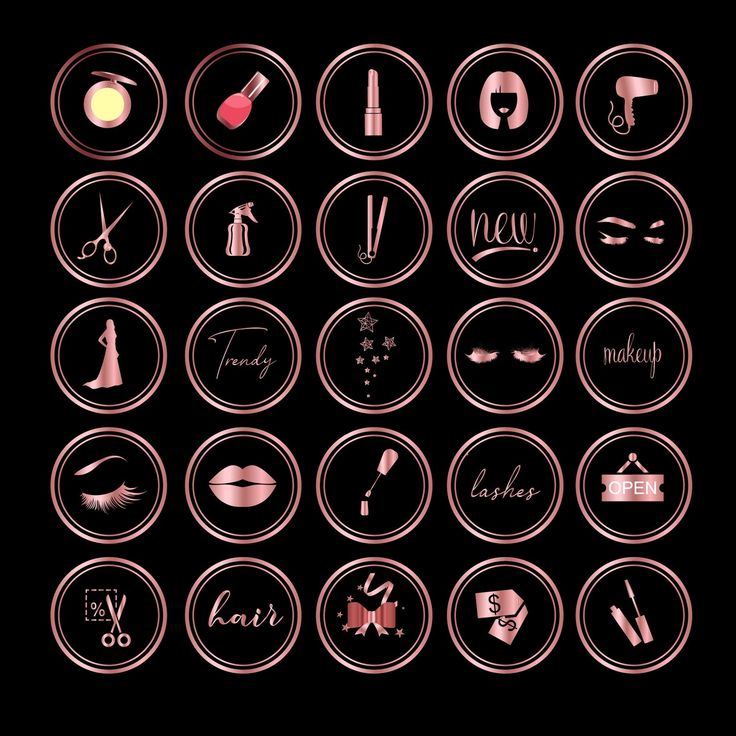 Подарите ему любовь и инструменты, необходимые для успеха и роста.
Подарите ему любовь и инструменты, необходимые для успеха и роста. , около 1890 г., с родолитом, гранатом и бриллиантом огранки «роза»
, около 1890 г., с родолитом, гранатом и бриллиантом огранки «роза»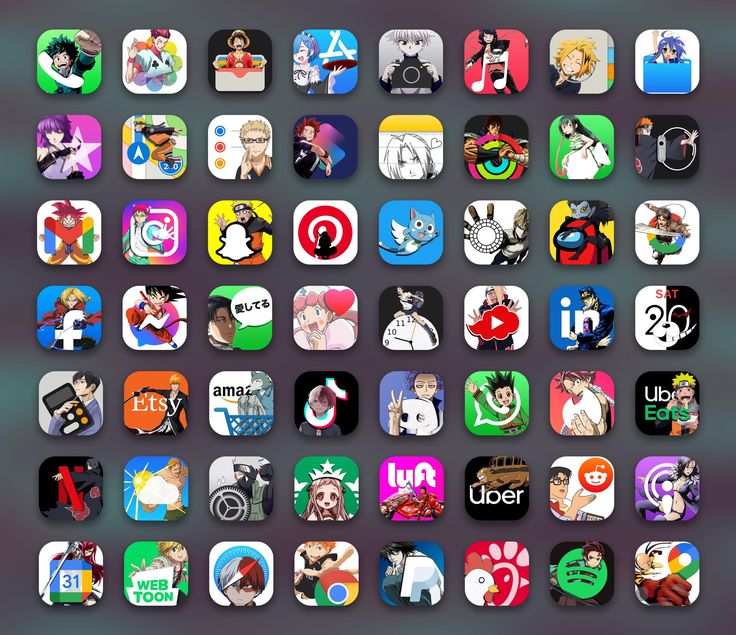 00
00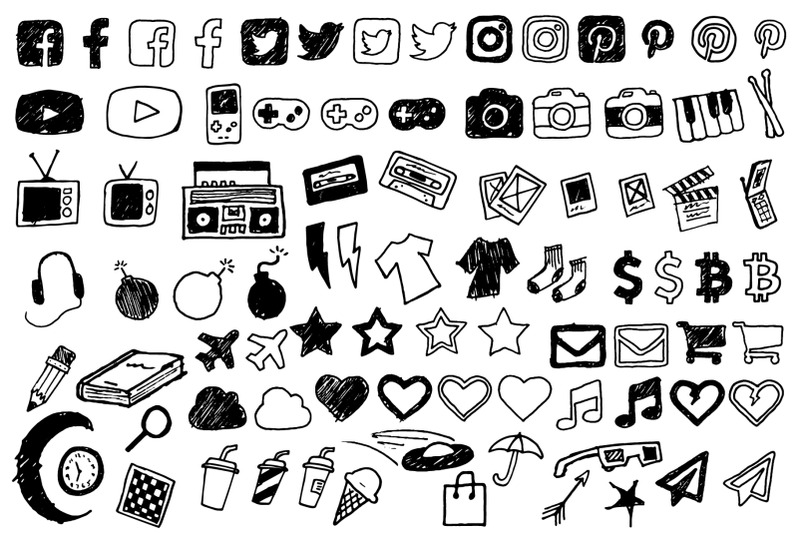 Это не только улучшает общий дизайн, но и может дать конечному пользователю лучшую ясность, удобочитаемость и индивидуальность при навигации по веб-сайтам или понимании таких элементов, как вывески.
Это не только улучшает общий дизайн, но и может дать конечному пользователю лучшую ясность, удобочитаемость и индивидуальность при навигации по веб-сайтам или понимании таких элементов, как вывески. Создавать их относительно легко — думайте об этом как о рисовании фигур. Чтобы поднять его на ступеньку выше, вы можете изучить значки размерных линий (также известные как значки изометрических линий) для более интересного или менее формального вида.
Создавать их относительно легко — думайте об этом как о рисовании фигур. Чтобы поднять его на ступеньку выше, вы можете изучить значки размерных линий (также известные как значки изометрических линий) для более интересного или менее формального вида.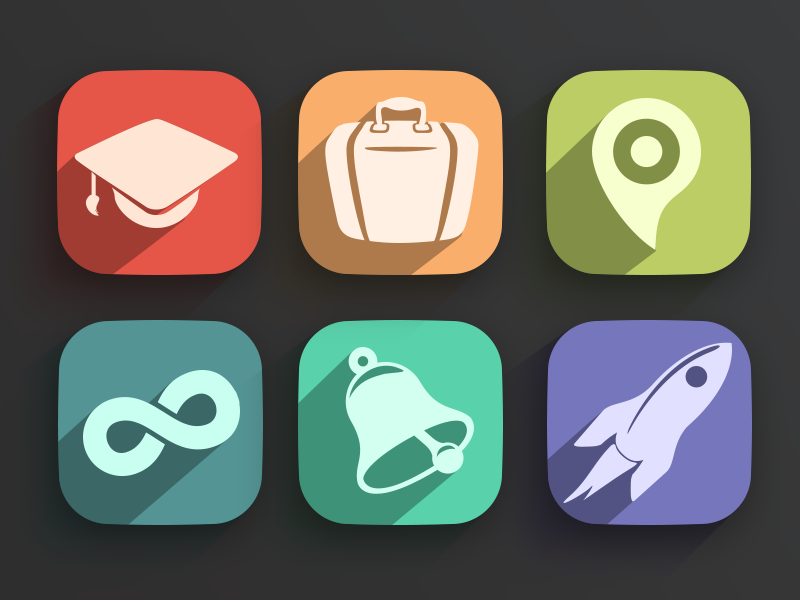

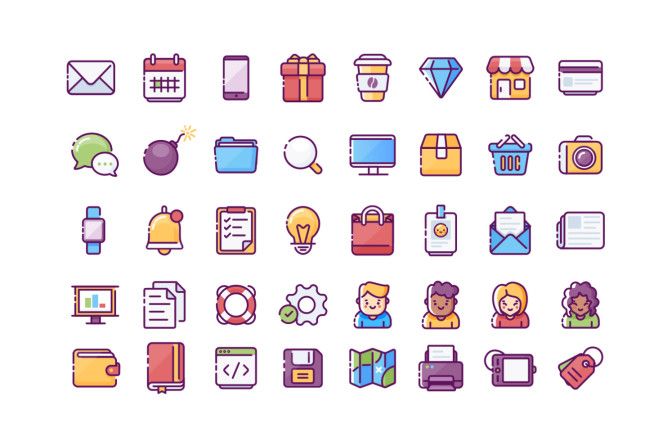
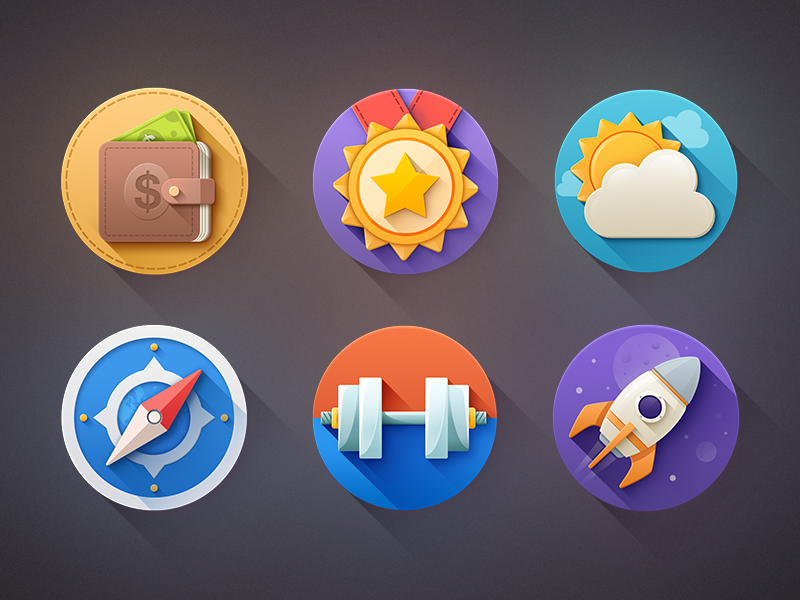 Например, для значка загрузки документа можно использовать два тона со стрелкой загрузки в качестве дополнительного цвета. Это также дает конечному пользователю лучшую узнаваемость с первого взгляда по сравнению с использованием одного цвета.
Например, для значка загрузки документа можно использовать два тона со стрелкой загрузки в качестве дополнительного цвета. Это также дает конечному пользователю лучшую узнаваемость с первого взгляда по сравнению с использованием одного цвета. Их стили могут различаться — они могут быть упрощенными с контурами или более сложными иллюстрациями.
Их стили могут различаться — они могут быть упрощенными с контурами или более сложными иллюстрациями.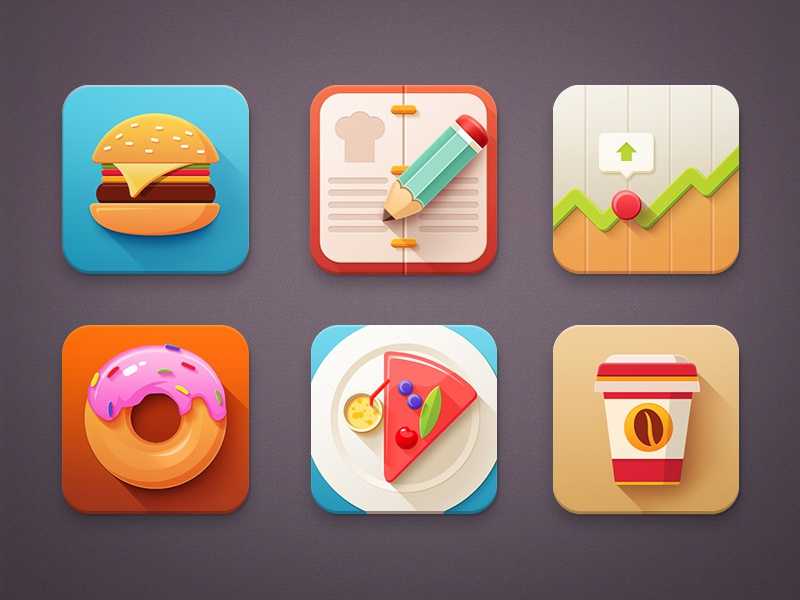
 Некоторые бренды создают собственные пакеты наклеек, которые соответствуют их фирменному цвету и сообщениям. С иконками-наклейками вы также можете использовать типографику для привлечения аудитории.
Некоторые бренды создают собственные пакеты наклеек, которые соответствуют их фирменному цвету и сообщениям. С иконками-наклейками вы также можете использовать типографику для привлечения аудитории.
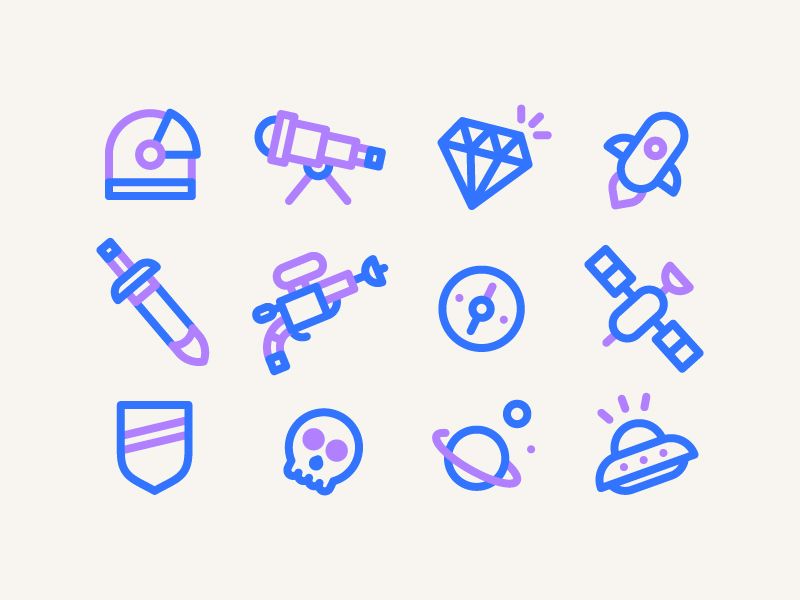
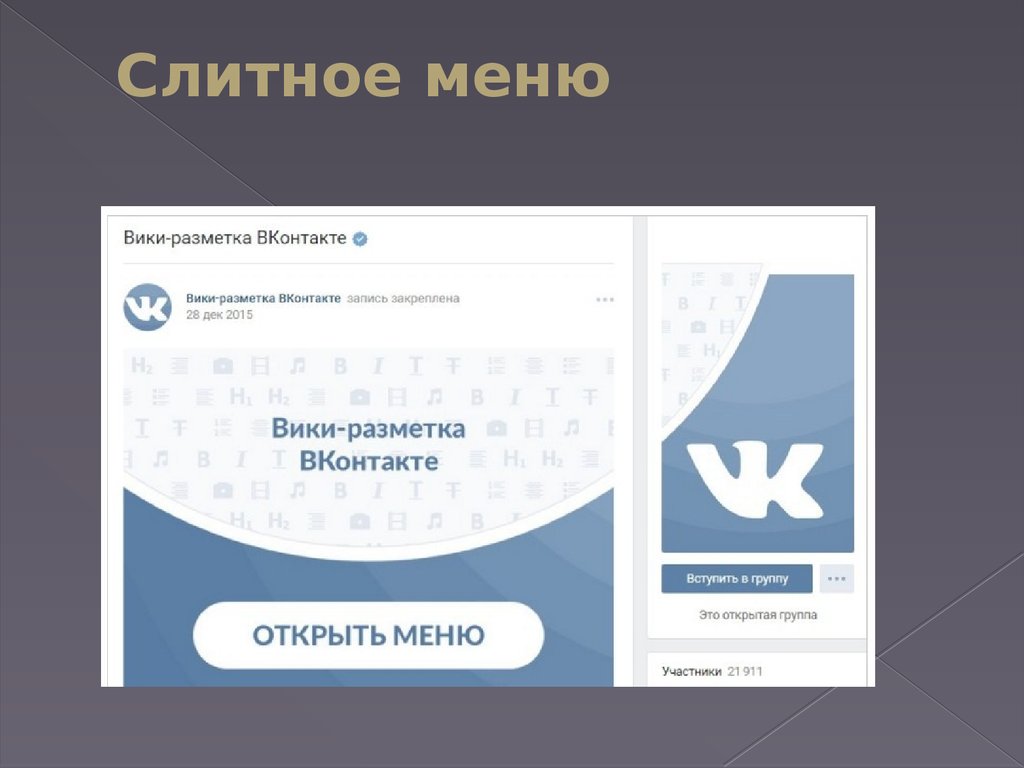 В первом случае размер должен составлять 510х510 пикселей. Квадратный баннер будет занимать всю ширину кадра. Если же сделать его меньше, то изображение будет обрезаться справа.
В первом случае размер должен составлять 510х510 пикселей. Квадратный баннер будет занимать всю ширину кадра. Если же сделать его меньше, то изображение будет обрезаться справа.

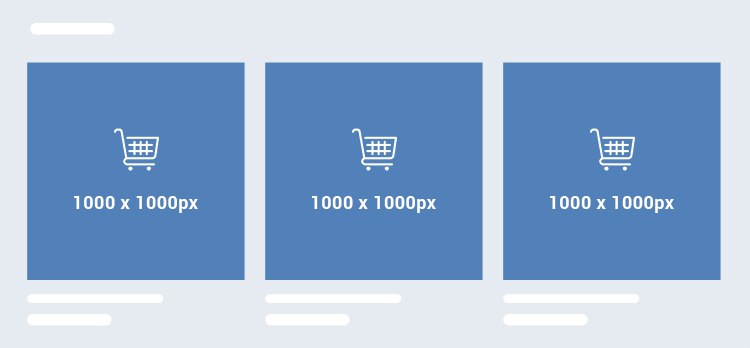
 Картинка к постам — 1200 x 630 px
Картинка к постам — 1200 x 630 px Баннер в правом столбце Facebook и входящих Messenger
Баннер в правом столбце Facebook и входящих Messenger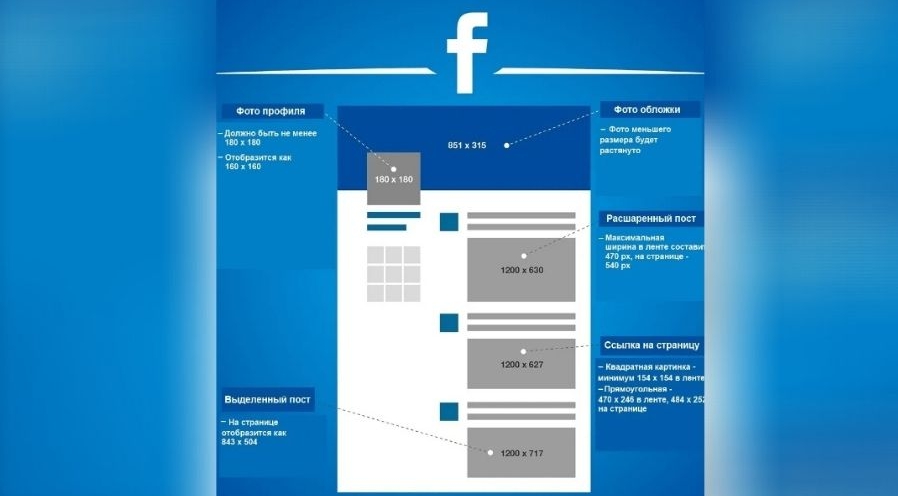

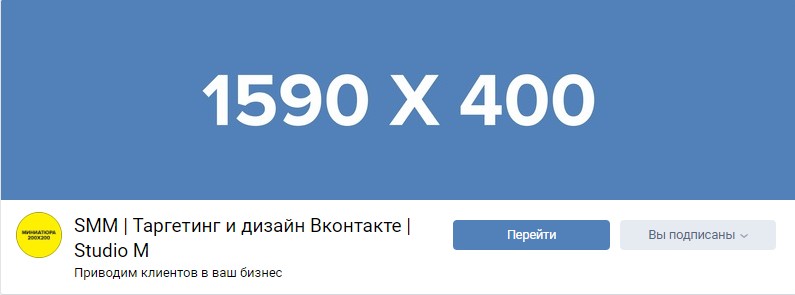
 Для изображения с текстом используются картинки размером 145 × 85 px, для «большого изображения» требуется разрешение 145 × 165 px. Для продвижения сообществ используется логотип (по умолчанию) или любое другое изображение размером 145 × 145 px. Продвижение приложений происходит с помощью квадратного изображения (по умолчанию логотип приложения) или любой другой картинки с рекомендуемым разрешением 145 × 145 px.
Для изображения с текстом используются картинки размером 145 × 85 px, для «большого изображения» требуется разрешение 145 × 165 px. Для продвижения сообществ используется логотип (по умолчанию) или любое другое изображение размером 145 × 145 px. Продвижение приложений происходит с помощью квадратного изображения (по умолчанию логотип приложения) или любой другой картинки с рекомендуемым разрешением 145 × 145 px.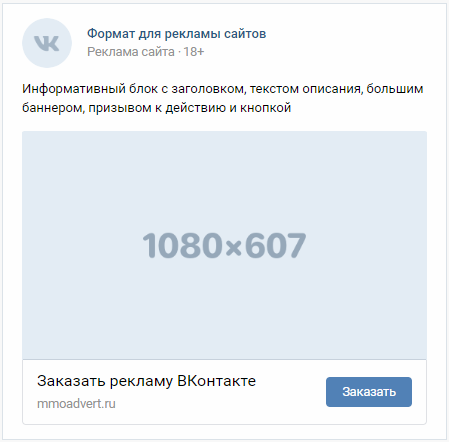 ВКонтакте требует соотношение сторон изображения — 9:16, разрешение картинок не менее 720 × 1280 px.
ВКонтакте требует соотношение сторон изображения — 9:16, разрешение картинок не менее 720 × 1280 px.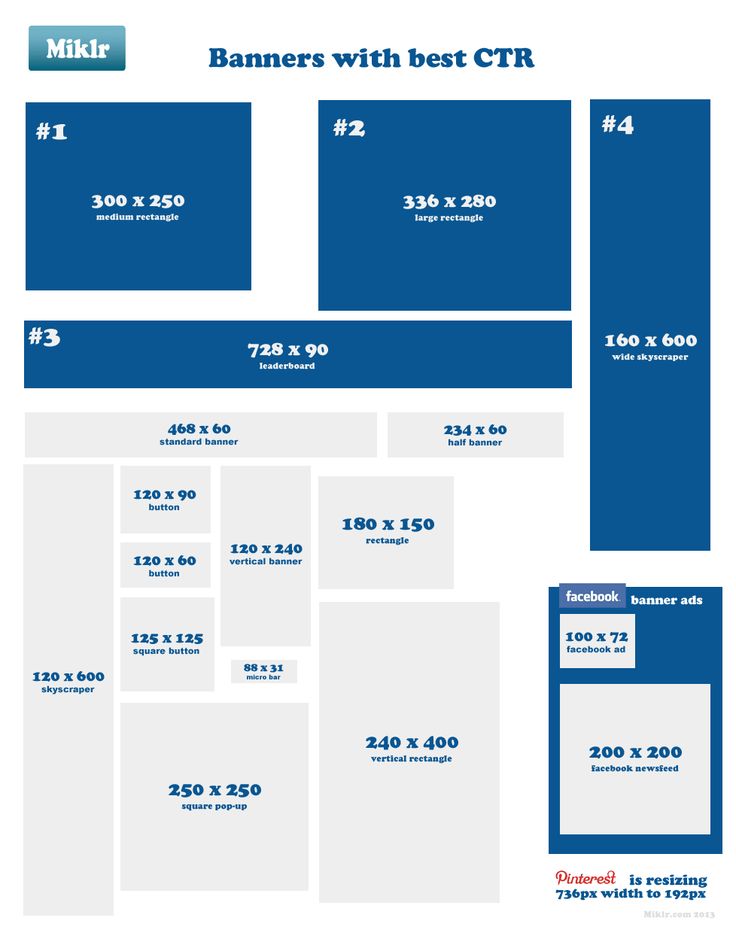 Картинка для Twitter Cards
Картинка для Twitter Cards Картинка для поста
Картинка для поста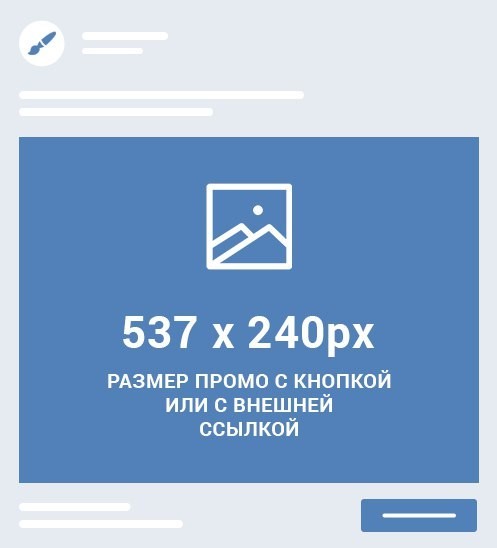 91:1)
91:1) Фото профиля: 800 x 800 px
Фото профиля: 800 x 800 px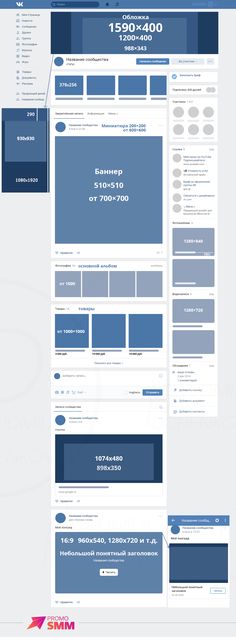
 В течение нескольких секунд отображается тизер, затем зрители могут нажать на значок, чтобы просмотреть подсказку.
В течение нескольких секунд отображается тизер, затем зрители могут нажать на значок, чтобы просмотреть подсказку. pinterest.ru
pinterest.ru
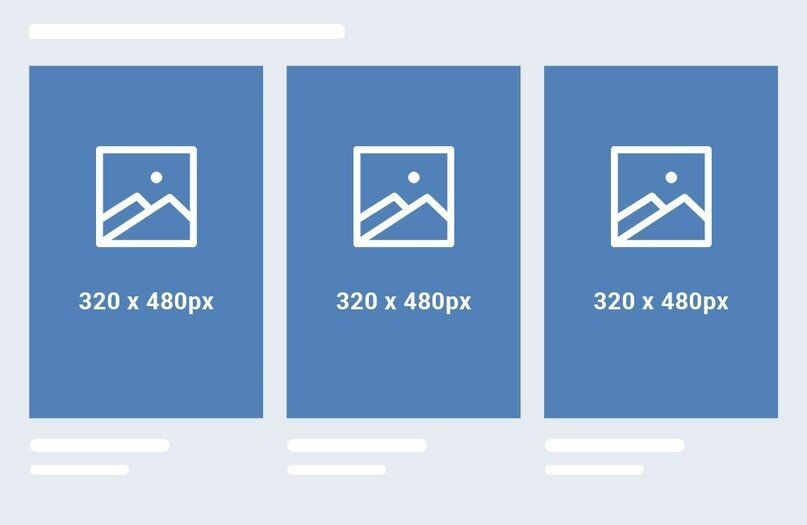
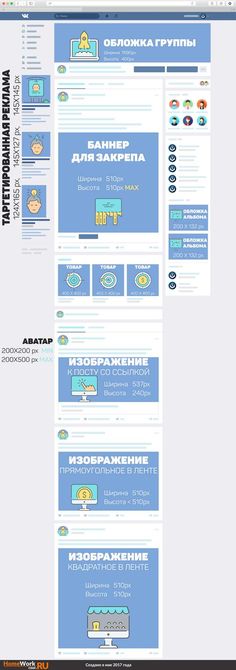 ru/mts
ru/mts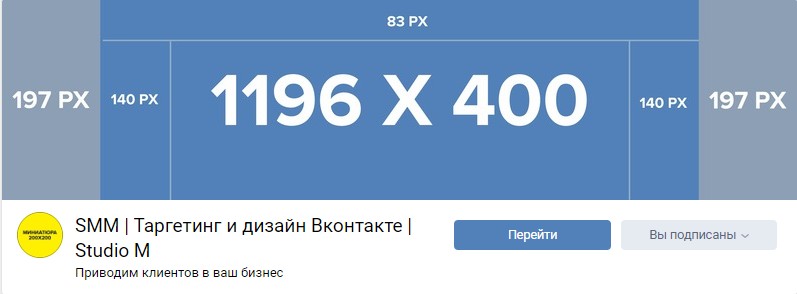 Не требует регистрации — зашли, загрузили, скачали, опубликовали.
Не требует регистрации — зашли, загрузили, скачали, опубликовали.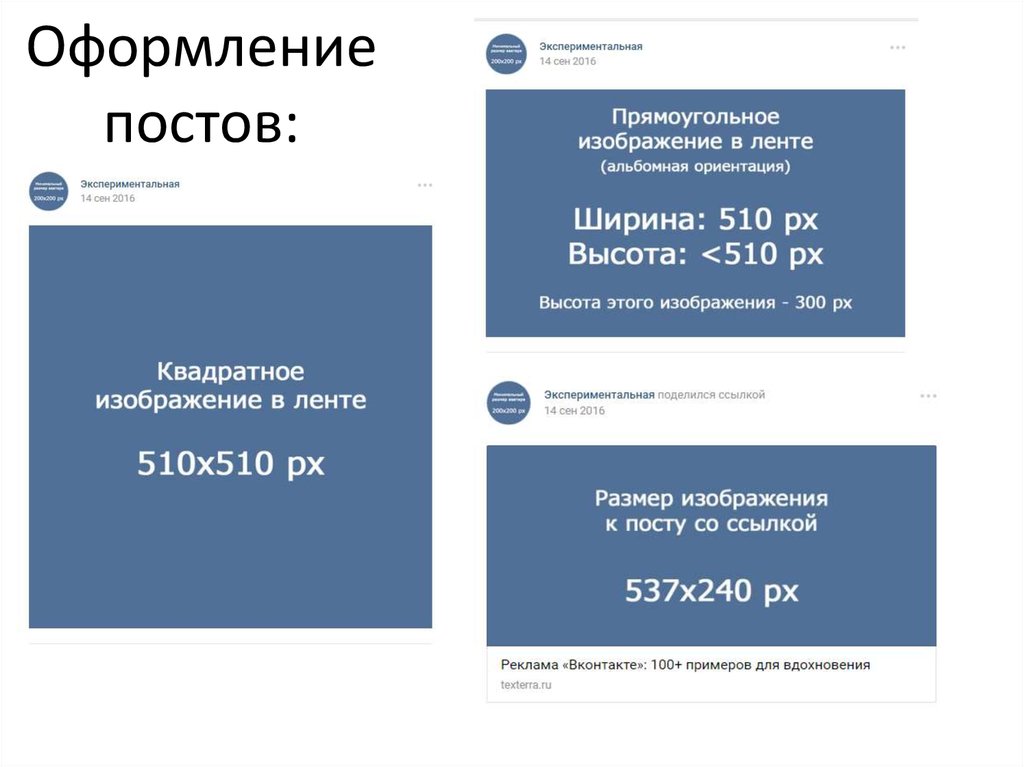 Спасибо!
Спасибо!
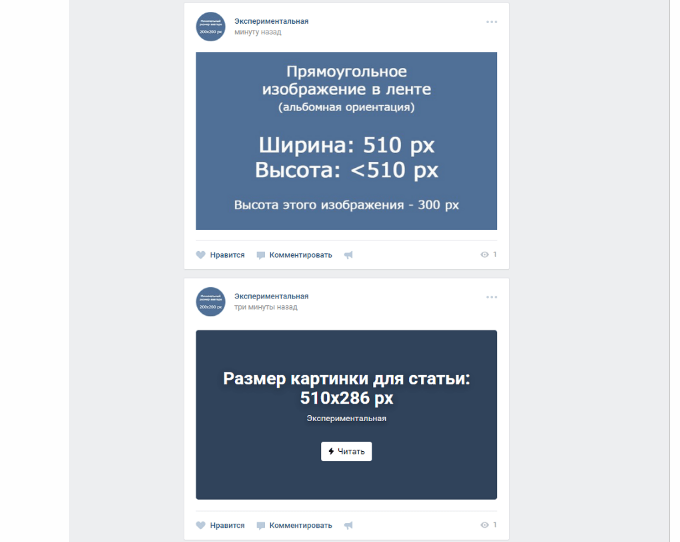
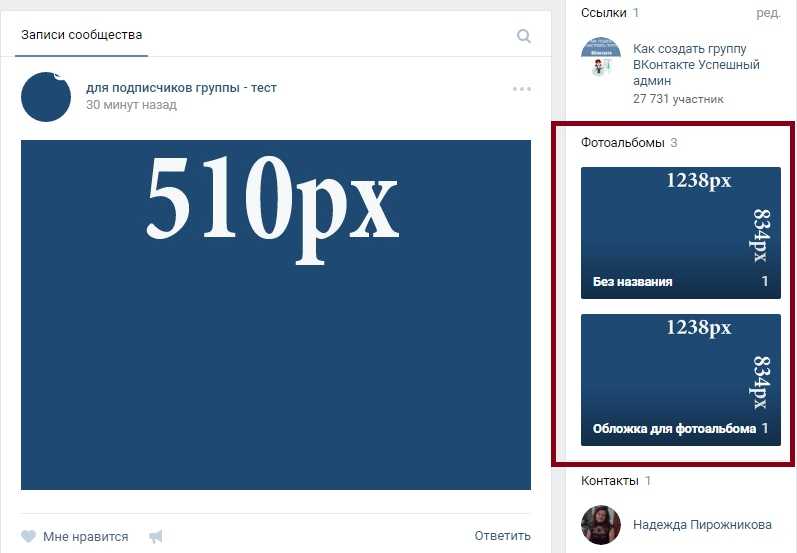
 Цветные книги имеют ту же отделку и печатные книги от восьми до 250 страниц.
Цветные книги имеют ту же отделку и печатные книги от восьми до 250 страниц.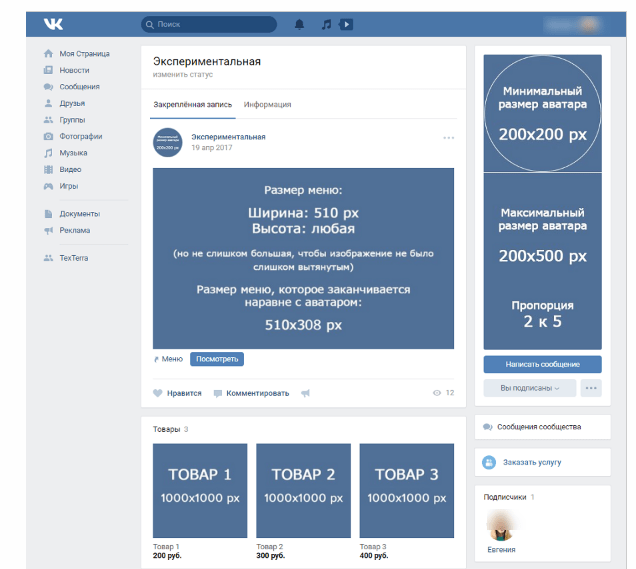 21
21
 Надеюсь кому-нибудь будет полезно.
Надеюсь кому-нибудь будет полезно. Белая кирпичная кладка и мрамор: sketchschool — LiveJournal
Белая кирпичная кладка и мрамор: sketchschool — LiveJournal Для золотистой стрелки можно взять желтый, оранжевый, бежевый, подойдет даже обычный фламик. Еще я пользовалась светло-серым линером. Его можно заменить тонким простым карандашом. Все картинки кликабельны и будут открываться в болшом размере в отдельных окнах, при повторном нажатии раскатываются до огромных размеров.
Для золотистой стрелки можно взять желтый, оранжевый, бежевый, подойдет даже обычный фламик. Еще я пользовалась светло-серым линером. Его можно заменить тонким простым карандашом. Все картинки кликабельны и будут открываться в болшом размере в отдельных окнах, при повторном нажатии раскатываются до огромных размеров.
 Любителям рисовать мохнатые линии посвящается…
Любителям рисовать мохнатые линии посвящается…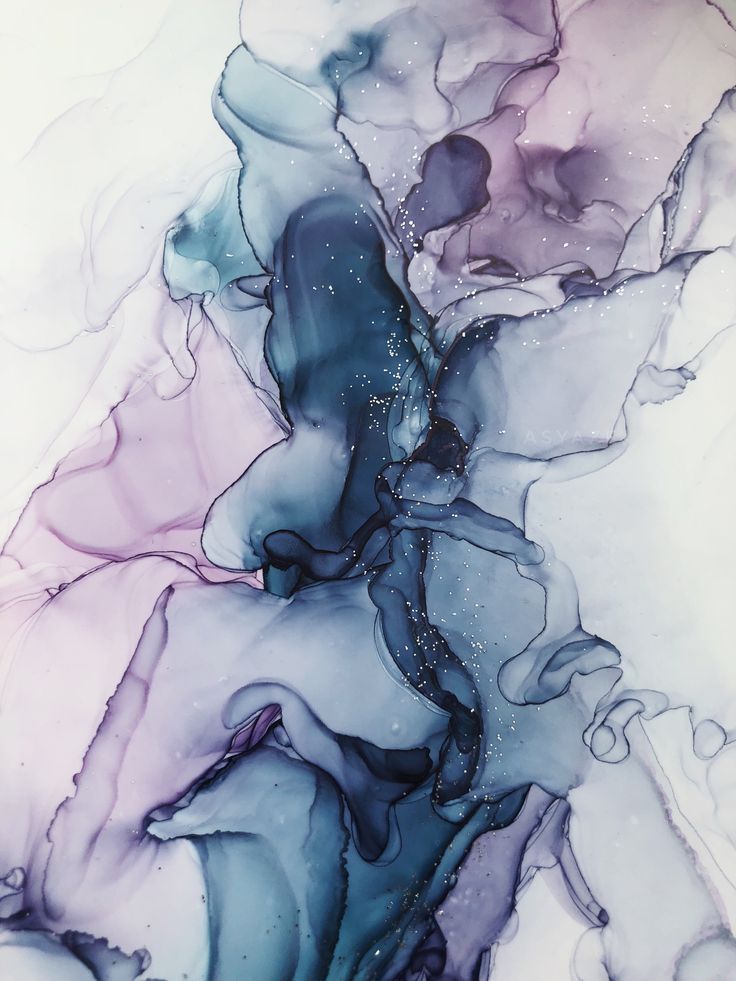 (Если вы посмотрите на мою страницу, посвященную фотореализму, вы увидите, что я люблю рисовать и раскрашивать шарики!) Полупрозрачность и свечение этих крошечных блестящих объектов заманчивы, поскольку свет проходит сквозь них и создает интересные отражения. Кроме того, при рисовании шариков вы можете работать с прекрасным балансом четких деталей и относительно более широкими областями цвета.
(Если вы посмотрите на мою страницу, посвященную фотореализму, вы увидите, что я люблю рисовать и раскрашивать шарики!) Полупрозрачность и свечение этих крошечных блестящих объектов заманчивы, поскольку свет проходит сквозь них и создает интересные отражения. Кроме того, при рисовании шариков вы можете работать с прекрасным балансом четких деталей и относительно более широкими областями цвета. я член Партнерская программа Blick , что означает, что если вы совершите покупку после перехода по одной из этих ссылок, я получу небольшую комиссию (без дополнительных затрат для вас). Ваша покупка помогает поддерживать этот сайт и избавляет его от рекламы. Нажмите здесь для дополнительной информации.
я член Партнерская программа Blick , что означает, что если вы совершите покупку после перехода по одной из этих ссылок, я получу небольшую комиссию (без дополнительных затрат для вас). Ваша покупка помогает поддерживать этот сайт и избавляет его от рекламы. Нажмите здесь для дополнительной информации. Теперь это будет случай «Делай, как я говорю, а не так, как я делаю», потому что использование обычного скотча — это большое «нет-нет», если для вас важны сохранение и долговечность. Вы действительно должны использовать скотч (аналог малярного скотча), чтобы приклеивать рисунки к чертежной доске, потому что обычный скотч содержит кислоты, которые со временем сделают рисунок желтым. Малярная лента будет иметь тот же эффект, поэтому держитесь подальше от малярной ленты. Художественный скотч, с другой стороны, не вызывает пожелтения, к тому же его обычно легко удалить, и он не оставляет следов. Но, поскольку в этом случае лента будет касаться рисунка всего несколько часов, и поскольку у меня нет под рукой художественной ленты, я позволю ей ускользнуть… но только на этот раз!
Теперь это будет случай «Делай, как я говорю, а не так, как я делаю», потому что использование обычного скотча — это большое «нет-нет», если для вас важны сохранение и долговечность. Вы действительно должны использовать скотч (аналог малярного скотча), чтобы приклеивать рисунки к чертежной доске, потому что обычный скотч содержит кислоты, которые со временем сделают рисунок желтым. Малярная лента будет иметь тот же эффект, поэтому держитесь подальше от малярной ленты. Художественный скотч, с другой стороны, не вызывает пожелтения, к тому же его обычно легко удалить, и он не оставляет следов. Но, поскольку в этом случае лента будет касаться рисунка всего несколько часов, и поскольку у меня нет под рукой художественной ленты, я позволю ей ускользнуть… но только на этот раз!


 Ознакомьтесь с моим Руководством по цветным карандашам , чтобы узнать больше о других брендах, которые я рекомендую.
Ознакомьтесь с моим Руководством по цветным карандашам , чтобы узнать больше о других брендах, которые я рекомендую.



 Добавьте немного Нефритового Зеленого на верх, правый низ и левый низ мрамора, как показано на рисунке.
Добавьте немного Нефритового Зеленого на верх, правый низ и левый низ мрамора, как показано на рисунке.

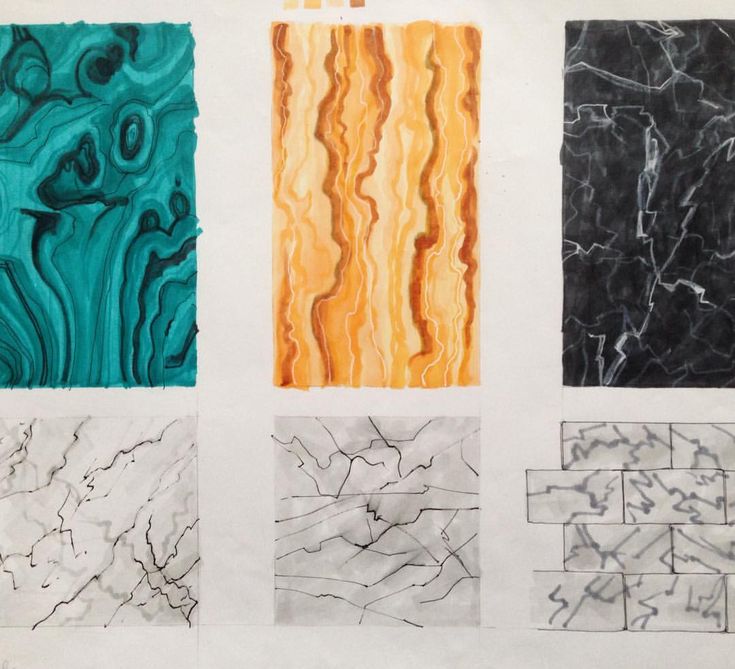


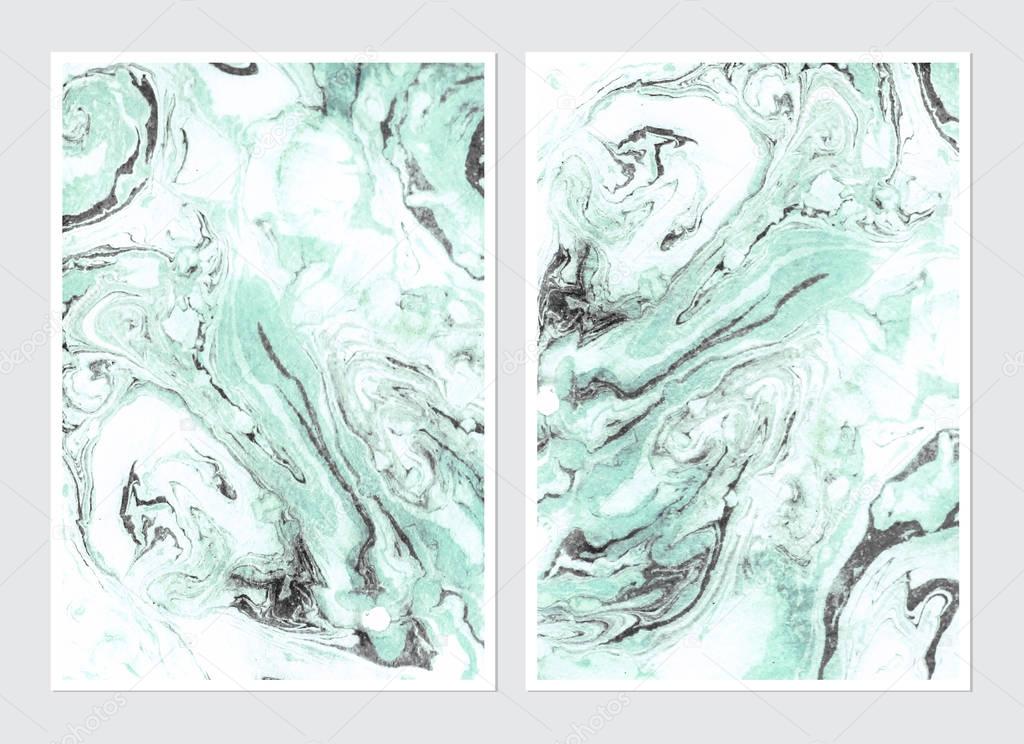
 Эти маслянистые цветные карандаши исключительно хорошо ложатся и облегчают полировку. У них плохая репутация из-за того, что они легко ломаются, но эта жертва того стоит, учитывая, насколько они мягкие.
Эти маслянистые цветные карандаши исключительно хорошо ложатся и облегчают полировку. У них плохая репутация из-за того, что они легко ломаются, но эта жертва того стоит, учитывая, насколько они мягкие.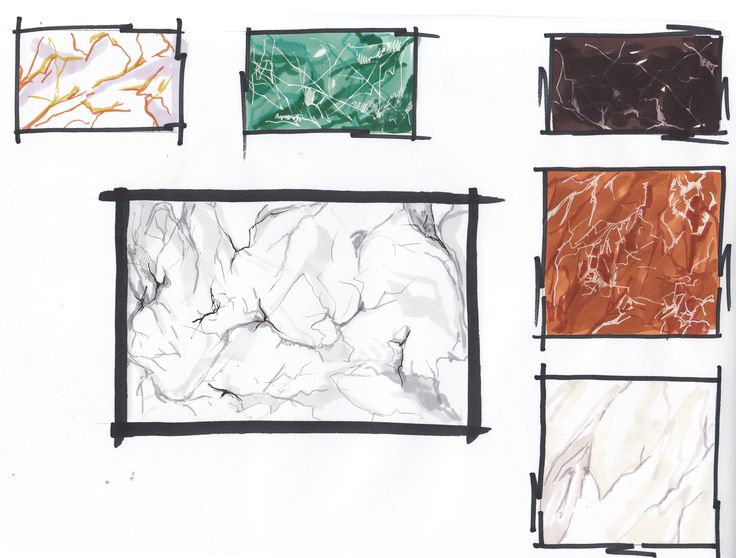 Ценность, один из семи элементов искусства, — это темнота или светлота цвета. То, как мы разрабатываем и размещаем значения на рисунке, в конечном итоге приводит к иллюзии света, формы и текстуры. Стоимость, пожалуй, самый важный элемент искусства, который мы используем в своих рисунках.
Ценность, один из семи элементов искусства, — это темнота или светлота цвета. То, как мы разрабатываем и размещаем значения на рисунке, в конечном итоге приводит к иллюзии света, формы и текстуры. Стоимость, пожалуй, самый важный элемент искусства, который мы используем в своих рисунках. Мы также заметим, что эти цветные полосы не доходят до верхних краев мрамора. Вместо этого мы видим небольшую полосу более нейтрального цвета вдоль верхнего края сферы.
Мы также заметим, что эти цветные полосы не доходят до верхних краев мрамора. Вместо этого мы видим небольшую полосу более нейтрального цвета вдоль верхнего края сферы. Обязательно применяйте легкое прикосновение, чтобы не создавать вмятин на поверхности бумаги или следов, которые потом будет трудно скрыть. Белый легко покрывается последующими аппликациями цветными карандашами, если сделать легкую аппликацию.
Обязательно применяйте легкое прикосновение, чтобы не создавать вмятин на поверхности бумаги или следов, которые потом будет трудно скрыть. Белый легко покрывается последующими аппликациями цветными карандашами, если сделать легкую аппликацию.
 В более светлых областях внутри красных полос наносится еще один оттенок Sunburst Yellow. По мере того, как мы добавляем эти многоуровневые приложения, мы можем уточнять формы цвета и добавлять любые неудобства, которые мы видим.
В более светлых областях внутри красных полос наносится еще один оттенок Sunburst Yellow. По мере того, как мы добавляем эти многоуровневые приложения, мы можем уточнять формы цвета и добавлять любые неудобства, которые мы видим. Темная умбра — темно-коричневый цвет, выбранный для сохранения теплых теней. Черного цвета избегают, так как он делает цвета плоскими и неестественными.
Темная умбра — темно-коричневый цвет, выбранный для сохранения теплых теней. Черного цвета избегают, так как он делает цвета плоскими и неестественными. Однако темная умбра сама по себе слишком теплая для некоторых из наших более темных значений. К счастью, мы можем комбинировать темную умбру с синим индиго, чтобы получить более естественный «черный». Эта комбинация также добавляет немного больше гибкости. Если мы хотим, чтобы черный казался более холодным, мы позволим доминировать синему индиго. Если мы хотим, чтобы черный был теплее, мы просто позволим доминировать темной умбре.
Однако темная умбра сама по себе слишком теплая для некоторых из наших более темных значений. К счастью, мы можем комбинировать темную умбру с синим индиго, чтобы получить более естественный «черный». Эта комбинация также добавляет немного больше гибкости. Если мы хотим, чтобы черный казался более холодным, мы позволим доминировать синему индиго. Если мы хотим, чтобы черный был теплее, мы просто позволим доминировать темной умбре. Мы начнем с добавления дополнительных цветов к выделенным частям. Сначала добавляется немного желтого и белого цвета Sunburst, а затем немного оранжевого.
Мы начнем с добавления дополнительных цветов к выделенным частям. Сначала добавляется немного желтого и белого цвета Sunburst, а затем немного оранжевого.